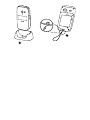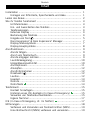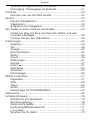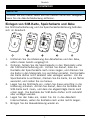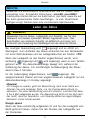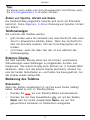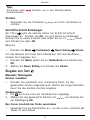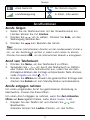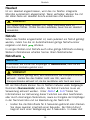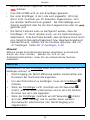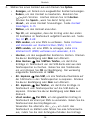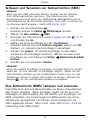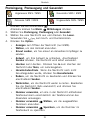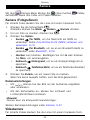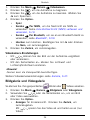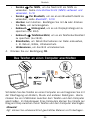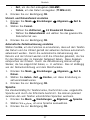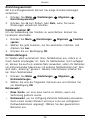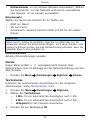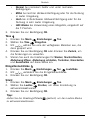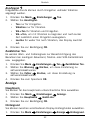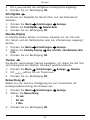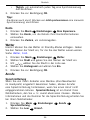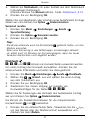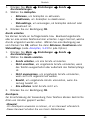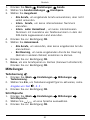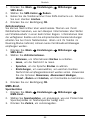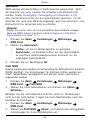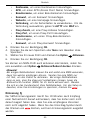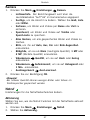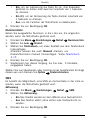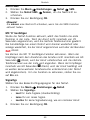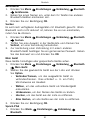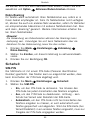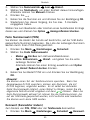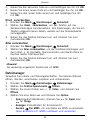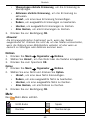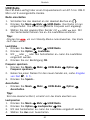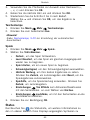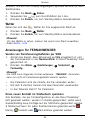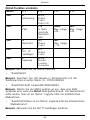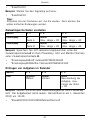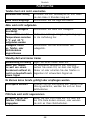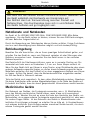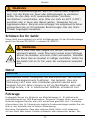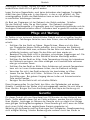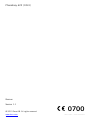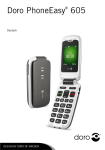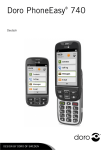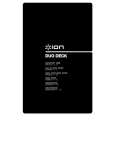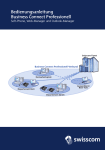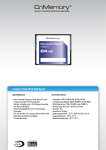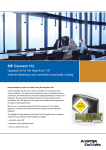Download Bedienungsanleitung
Transcript
Doro PhoneEasy 622 ® Deutsch 1 2 20 23 19 3 4 5 6 7 14 13 12 11 10 22 18 15 17 21 16 9 8 Deutsch 1. Hörer 2. Display 3. Pfeiltasten 4. Linke Auswahltaste 5. Anruftaste 6. Kurzwahltasten 7. Mailbox 8. Eingabemodus/StummModus 9. Kamera-Direktzugriff 10. Nachrichten-Schnelltaste 11. Lautstärkeregelung 12. Telefonat beenden/Ein/Aus 13. Mikrofon 14. Rechte Auswahltaste 15. 16. 17. 18. 19. 20. 21. 22. Ladegerätbuchse Headset-Buchse Notruftaste Kameralinse Blitz Externes Display Lautsprecher Grünes Licht = Neue Nachricht / Anruf in Abwesenheit 23. Rotes Licht = Akku schwach / wird geladen 24. Aufladestation 25. Umhängeband 25 24 Deutsch Inhalt Installation ................................................................................ 1 Einlegen von SIM-Karte, Speicherkarte und Akku ................... 1 Laden des Akkus ........................................................................ 2 Wie ihr Telefon funktioniert ......................................................... 3 Hilfsfunktionen .................................................................... 3 Ein- und Ausschalten des Telefons ........................................ 3 Telefonanzeigen ................................................................... 4 Externes Display .................................................................. 4 Bedienung des Telefons........................................................ 4 Eingabe von Text ............................................................. 5 Doro Experience & Doro Experience Manager........................ 7 Display-Statussymbole.......................................................... 7 Display-Hauptsymbole .......................................................... 8 Anruffunktionen ......................................................................... 9 Anrufe tätigen...................................................................... 9 Anruf vom Telefonbuch......................................................... 9 Anrufe entgegen nehmen ...................................................... 9 Lautstärkeregelung...............................................................10 Hörgerätekompatibilität ........................................................10 Anrufoptionen......................................................................11 Anklopfen............................................................................12 Anrufinformationen ..............................................................12 ......................................................................12 Direktwahl Lautlos................................................................................12 Headset ..............................................................................13 Notrufe ...............................................................................13 Notruftaste ......................................................................13 Telefonbuch ...............................................................................15 Kontakt hinzufügen ..............................................................15 Erstellen eines ICE-Kontakts (In Case of Emergency) ..........15 Verwalten von Telefonbuchkontakten......................................15 Eigene Nummer...................................................................17 ICE (In Case of Emergency, dt. Im Notfall) ...............................17 Mitteilungen ..............................................................................18 Verfassen und Versenden von Textnachrichten (SMS) ..............19 Eine Bildnachricht (MMS) verfassen und versenden ................19 ® ® Deutsch Sprachmitteilungen erstellen und senden...............................20 Posteingang, Postausgang und Gesendet................................21 Anrufliste ...................................................................................22 Nummern aus der Anrufliste anrufen ....................................22 Kamera......................................................................................23 Kamera (Fotografieren) .........................................................23 Videokamera........................................................................23 Bildgalerie und Videogalerie..................................................24 Das Telefon an einen Computer anschließen .................................25 Inhalte per Drag and Drop zwischen dem Telefon und dem Computer übertragen............................................................26 Sicheres Trennen des USB-Kabels .........................................26 Einstellungen .............................................................................26 Allgemein............................................................................26 Ton .....................................................................................30 Anzeige ...............................................................................32 Doro Experience ..................................................................34 Wetter.................................................................................36 Anrufe ................................................................................36 Mitteilungen ........................................................................41 Kamera ...............................................................................47 Notruf .............................................................................47 Verbindung ..........................................................................50 Sicherheit ...........................................................................53 Dateimanager ......................................................................56 Weitere Funktionen.....................................................................57 Organisator..........................................................................57 Mehr...................................................................................60 Status .................................................................................63 Wetter.................................................................................64 Anweisungen für FERNANWENDER.......................................64 Fehlersuche ...............................................................................68 Sicherheitshinweise ....................................................................70 Netzdienste und Netzkosten..................................................70 Betriebsumgebung ...............................................................70 Medizinische Geräte.............................................................70 Explosionsgefährdete Bereiche ..............................................71 Li-Ion-Akku .........................................................................71 Schützen Sie Ihr Gehör ........................................................72 ® Deutsch Notruf .................................................................................72 Fahrzeuge ...........................................................................72 Pflege und Wartung ....................................................................73 Garantie ....................................................................................73 Technische Daten .......................................................................74 Hörhilfen.............................................................................74 Spezifische Absorptionsrate (SAR) .........................................74 Konformitätserklärung ..........................................................74 Deutsch Installation WICHTIG Schalten Sie das Telefon zuerst aus und trennen Sie es vom Ladegerät, bevor Sie die Akkufachabdeckung entfernen. Einlegen von SIM-Karte, Speicherkarte und Akku Die SIM-Kartenhalterung und die Speicherkartenhalterung befinden sich im Akkufach. 1 1. 2. 3. 4. 5. 2 3 4 5 Entfernen Sie die Abdeckung des Akkufaches und den Akku, sofern dieser bereits eingelegt ist. Optional: Setzen Sie die Speicherkarte in den Steckplatz unter der SIM-Kartenhalterung ein. Achten Sie darauf, dass die Kontakte der Speicherkarte nach innen zeigen, und drücken Sie die Karte in den Steckplatz, bis sie hörbar einrastet. Die Kontakte der Karte dürfen nicht zerkratzt oder verbogen werden. Um die Speicherkarte zu entfernen, drücken Sie die Karte, bis sie hörbar ausrastet, und ziehen Sie sie heraus. Legen Sie die SIM-Karte ein, indem Sie diese vorsichtig in die Halterung schieben. Achten Sie darauf, dass die Kontakte der SIM-Karte nach innen, und dass die abgeschrägte Kante nach unten zeigt. Die Kontakte der SIM-Karte dürfen nicht zerkratzt oder verbogen werden. Legen Sie den Akku ein, indem Sie ihn in das Akkufach hineinschieben, wobei die Kontakte nach unten rechts zeigen. Bringen Sie die Akkuabdeckung wieder an. 1 Deutsch WICHTIG Verwenden Sie ausschließlich Speicherkarten, die mit diesem Gerät kompatibel sind. Kompatible Kartentypen: microSD, microSDHC. Inkompatible Karten können die Karte selbst, das Gerät sowie die auf der Karte gespeicherten Daten beschädigen. Je nach Absatzmarkt verfügen einige Telefone über eine vorinstallierte Speicherkarte. Laden des Akkus VORSICHT Verwenden Sie nur Akkus, Ladegeräte und Zubehör, die für den Gebrauch mit diesem speziellen Modell zugelassen sind. Das Anschließen von anderem Zubehör ist gefährlich und kann zum Erlöschen der Zulassung des Gerätetyps und der Garantie führen. Bei niedriger Akkuleistung wird angezeigt und es ertönt ein Warnsignal. Zum Aufladen des Akkus verbinden Sie den Netzadapter mit einer Netzsteckdose und der Ladegerätbuchse am Telefon y. Wenn das Ladegerät an das Telefon angeschlossen wurde, wird kurzzeitig angezeigt und wird angezeigt, wenn es vom Telefon getrennt wird. Die Akkustandsanzeige bewegt sich während der Aufladung des Akkus. Ein vollständiger Aufladevorgang des Akkus dauert etwa 3 Stunden. Ist der Ladevorgang abgeschlossen, wird angezeigt. Bei ausgeschaltetem Telefon wird bei angeschlossenem Ladegerät nur die Akkustandsanzeige im Display angezeigt. Hinweis! Um Energie zu sparen, geht die Beleuchtung nach einer Weile aus. Drücken Sie eine beliebige Taste, um die Display-Beleuchtung zu aktivieren. Die volle Akkuleistung wird erst erreicht, nachdem der Akku 3 bis 4 Mal aufgeladen wurde. Die Akkuleistung lässt mit der Zeit nach, das heißt, dass die Gesprächs- und Standby-Zeiten bei regelmäßigem Gebrauch immer kürzer werden. Energie sparen Wenn der Akku vollständig aufgeladen ist und Sie das Ladegerät vom Gerät getrennt haben, ziehen Sie den Stecker des Ladegeräts aus der Steckdose. 2 Deutsch Wie ihr Telefon funktioniert Hilfsfunktionen Die folgenden Symbole verweisen auf Informationen in der Bedienungsanleitung zu Hilfsfunktionen für: Sichtbarkeit Handhabung Hören Sicherheit Ein- und Ausschalten des Telefons Halten Sie die rote Taste am Telefon gedrückt, um es ein-/auszuschalten. Bestätigen Sie das Abschalten mit Ja. Ist die SIM-Karte gültig, aber mit einem PIN-Code (Personal Identification Number) gesperrt, wird im Display PIN angezeigt. • oben links Geben Sie den PIN-Code ein und drücken Sie OK ( auf der Tastatur). Löschen können Sie mit Löschen ( oben rechts auf der Tastatur). Hinweis! Wurde mit Ihrer SIM-Karte kein PIN- und PUK-Code mitgeliefert, wenden Sie sich bitte an Ihren Netzbetreiber. Versuche: # zeigt die Anzahl der verbleibenden Versuche zur PIN-Eingabe an. Sind keine Versuche mehr übrig, wird PIN blockiert angezeigt. Die SIM-Karte muss dann mit dem PUK-Code (Personal Unblocking Key) freigegeben werden. 1. 2. 3. Geben Sie den PUK-Code ein und bestätigen Sie ihn mit OK. Geben Sie einen neuen PIN-Code ein und bestätigen Sie ihn mit OK. Geben Sie den neuen PIN-Code erneut ein und bestätigen Sie ihn mit OK. Einrichtungsassistent Wenn Sie das Telefon erstmalig in Betrieb nehmen, können Sie mit Einrichtungsassistent einige Grundeinstellungen vornehmen. Drücken Sie Ja zu ändern oder Nein wenn Sie keine Änderungen vornehmen wollen. 3 Deutsch Tipp: Sie können auch später noch Einrichtungsassistent durchführen, wenn Sie Einrichtungsassistent, S.28 sehen möchten. Ändern von Sprache, Uhrzeit und Datum Die standardmäßig eingestellte Sprache wird durch die SIM-Karte bestimmt. Siehe Allgemein, S.26 zur Änderung von Sprache, Uhrzeit und Datum. Telefonanzeigen Die Leuchten des Telefons werden: • • grün blinken, wenn Sie entweder eine neue Nachricht oder einen Anruf in Abwesenheit erhalten haben. Wenn Sie die Nachricht oder die Anrufliste ansehen, hört das Umschlag-Symbol auf zu blinken. rot blinken, wenn der Akku fast leer ist und während des Aufladevorgangs. Externes Display Auf dem externen Display sehen Sie die Uhrzeit, verschiedene Statusanzeigen sowie Meldungen zu eingehenden Anrufen und Ereignissen. Das externe Display kann Zeichen nur in Schwarz-Weiß darstellen. Wenn sich das externe Display abschaltet, drücken Sie eine der beiden Seitentasten +/– und halten Sie diese gedrückt, bis das Display wieder aufleuchtet. Bedienung des Telefons Ruhemodus Wenn das Telefon einsatzbereit ist und Sie keine Tasten betätigt haben, befindet es sich im Standby-Modus. • • Drücken Sie , um zum Standby-Modus zurückzukehren. Drücken Sie die linke Auswahltaste , um auf das Telefon, Menü oder die rechte Auswahltaste Name, um auf Ihre gespeicherten Kontakten im Telefonbuch zuzugreifen. 4 Deutsch Tipp: Sie können stets zurückzukehren. drücken, um in den Standby-Modus Scrollen • Verwenden Sie die Pfeiltasten scrollen. / , um durch die Menüs zu Schritt-für-Schritt-Anleitungen Der Pfeil ( ) gibt die nächste Aktion bei Schritt-für-SchrittAnleitungen an. Drücken Sie OK, um eine Aktion zu bestätigen. Scrollen Sie zu einem Element oder heben Sie es mit / hervor und drücken Sie dann OK. Beispiel: • Drücken Sie Menü Telefonbuch Neuer Eintrag Hinzuf.. Um das Beispiel auf Ihrem Doro PhoneEasy 622 durchzuführen, müssen Sie Folgendes tun: ® 1. 2. Drücken Sie Menü, gehen Sie zu Telefonbuch und drücken Sie OK. Wählen Sie Neuer Eintrag und drücken Sie Hinzuf.. Eingabe von Text Manuelle Texteingabe Zeichen auswählen • Drücken Sie wiederholt eine numerische Taste, bis das gewünschte Zeichen angezeigt wird. Warten Sie einige Sekunden, bevor Sie das nächste Zeichen eingeben. Sonderzeichen 1. Mit * wird eine Liste von Sonderzeichen angezeigt. / und drücken Sie 2. Wählen Sie das gewünschte Zeichen mit zur Bestätigung OK. Den Cursor innerhalb des Textes verschieben • Verwenden Sie die Seitentasten +/–, um den Cursor innerhalb des Textes zu verschieben. 5 Deutsch Groß- und Kleinschreibung und Ziffern • Drücken Sie #, um zwischen Groß- und Kleinschreibung und Ziffern zu wählen. Siehe Eingabemodus, S. 6 . Eingabesprache ändern 1. Halten Sie # gedrückt, um eine Liste der verfügbaren Sprachen anzuzeigen. 2. Wählen Sie die Sprache mit / und drücken Sie zur Bestätigung OK. Text über Texterkennung eingeben In manchen Sprachen können Sie Smart ABC (eZiType™) als Eingabemethode wählen, bei der die jeweiligen Wörter von einem Wörterbuch vorgeschlagen werden. Zur Aktivierung der Texterkennung siehe Texterkennung , S.41. Drücken Sie jede Taste nur einmal, auch wenn das angezeigte Zeichen nicht das Gewünschte ist. Auf der Grundlage der Tastenfolge, die gedrückt wurde, schlägt Ihnen das Wörterbuch Wörter vor. Drücken Sie zum Beispiel folgende Tasten, um das Wort „Fred” zu schreiben: 1. 2. 3. 3, 7, 3, 3. Schließen Sie die Eingabe des Wortes ab, bevor Sie sich die Vorschläge anschauen. / , um die Wortvorschläge abzurufen. Verwenden Sie Drücken Sie Wählen und fahren Sie mit dem nächsten Wort fort. Sie können alternativ auch 0 drücken, um mit dem nächsten Wort fortzufahren. Ist Ihr gewünschtes Wort nicht dabei, so verwenden Sie den manuellen Eingabemodus. Eingabemodus Drücken Sie #, um den Eingabemodus zu ändern. Das Symbol oben links im Display zeigt den Eingabemodus an. 6 Deutsch Groß- und Kleinschreibung mit Texterkennung GROSSSCHREIBUNG mit Texterkennung Kleinschreibung mit Texterkennung Großschreibung des ersten Buchstabens im Satz GROSSSCHREIBUNG Kleinschreibung Ziffern Abc ABC abc Abc ABC abc 123 Doro Experience® & Doro Experience® Manager Mit der webbasierte Doro Experience Manager (www.doroexperience.com) können sie ein Doro Experience Telefon verwalten von jedem Ort aus unterstützen. ® • • ® Verwalten Sie aus der Ferne Erinnerungen und wichtige Kalendereinträge, Kontakte und vieles mehr. Nutzen Sie die Vorteile der Cloud-basierten Sicherung und der Funktionen zum Teilen von Fotos. Mehr Informationen hierzu und zur Einrichtung finden Sie unter Doro Experience , S.34. ® Hinweis! Sie müssen über einen Internetzugang verfügen, um die meisten Funktionen von Doro Experience® nutzen zu können. Abhängig davon, wie Sie das Telefon einsetzen, kann es sehr schnell eine große Internet-Bandbreite beanspruchen. Lassen Sie sich vom Netzbetreiber über die Datentarife beraten, bevor Sie das Telefon verwenden. Die Verwendung von Datendiensten während des Roamings kann kostspielig sein. Erkundigen Sie sich beim Netzanbieter über die Gebühren für das Datenroaming, bevor Sie dies nutzen. Display-Statussymbole Signalstärke Keine Netzabdeckung Nur Klingelton 5 Ungelesene Nachricht im Posteingang Klingelton + Vibration Wecker aktiviert Nur Vibration Akkuladestand 7 Deutsch Silent Anrufumleitung aktiviert Roaming (in anderem Netz) Anruf in Abwesenheit Headset angeschlossen Bluetooth eingeschaltet, für andere sichtbar Bluetooth eingeschaltet, für andere nicht sichtbar Bluetooth verbunden Sprachmitteilung erhalten Display-Hauptsymbole Stummschaltung Ladegerät angeschlossen Nachricht erfolgreich gesendet Ladegerät entfernt Nachricht nicht gesendet Kopfhörer angeschl. Fehler Kopfhörer entfernt Lautsprecher ist eingeschaltet Lautsprecher ist ausgeschaltet Warnung Abfrage OK (bestätigt) Eingehender Anruf Neue Nachricht Ausgehender Anruf Niedriger Akkuladestand Anruf beendet Suchen Anruf in Abwesenheit. Drücken Sie Lesen, um die Anrufe in Abwesenheit aufzurufen. Anruf im Notfall Gehaltener Anruf 8 Deutsch vCard-Nachricht Nur Notrufe möglich Lautstärkeregelung In Arbeit, bitte warten Anruffunktionen Anrufe tätigen 1. 2. 3. Geben Sie die Telefonnummer mit der Vorwahlnummer ein. Löschen können Sie mit Löschen. , um zu wählen. Drücken Sie Ende, um den Drücken Sie Wahlvorgang abzubrechen. zum Beenden des Anrufs. Drücken Sie Tipp: Geben Sie bei internationalen Anrufen vor der Landesvorwahl immer + ein, um das Telefonbuch optimal in jedem Land nutzen zu können. Drücken Sie zweimal *, um die internationale Vorwahl + einzugeben. Anruf vom Telefonbuch 1. 2. 3. Drücken Sie Name, um das Telefonbuch zu öffnen. / um durch das Telefonbuch zu blättern Verwenden Sie oder führen Sie eine Schnellsuche aus, indem Sie die dem Anfangsbuchstaben des Eintrags entsprechende Taste drücken, , S. 5 . siehe Eingabe von Text Drücken Sie Wählen zur Anwahl des gewünschten Eintrags oder drücken Sie Zurück um zum Standby-Modus zurückzukehren. Anrufe entgegen nehmen Um einen eingehenden Anruf bei geschlossener Abdeckung zu beantworten, müssen Sie diese öffnen. Um einen Anruf entgegen zu nehmen, wenn Sie Zum Antworten öffnen auf Auseingestellt haben, siehe Beant.modus, S.38. 1. Klappen Sie das Telefon auf und drücken Sie zum Beantworten. Alternativ können Sie Lautlos drücken, um den Rufton 9 Deutsch 2. auszuschalten oder drücken Sie / klappen Sie das Telefon zu, um den Anruf direkt abzuweisen (Besetztzeichen). zum Beenden des Anrufs. Drücken Sie Tipp: Halten Sie +/– gedrückt, um den Rufton vorübergehend auszuschalten ohne das Telefon aufzuklappen. Lautstärkeregelung Mit den Seitentasten +/– können Sie während des Gesprächs die Lautstärke einstellen. Die Lautstärke wird im Display angezeigt. Wenn Sie eine Hörhilfe tragen oder Hörprobleme beim Telefonieren in lauten Umgebungen haben, können Sie die Audioeinstellungen des Telefons anpassen, siehe Audioeinrichtung , S.30. Hörgerätekompatibilität Dieses Telefon ist kompatibel mit Hörgeräten. Die Hörgerätekompatibilität stellt keine Garantie dar, dass bestimmte Hörgeräte zusammen mit einem bestimmten Telefon funktionieren. Mobiltelefone enthalten Funksender, die die Leistung von Hörgeräten beeinträchtigen können. Dieses Telefon wurde für den Gebrauch mit Hörgeräten mit der vom Telefon verwendeten Drahtlos-Technologie geprüft, doch existieren ggf. neuere Drahtlos-Technologien, die noch nicht für den Gebrauch mit Hörgeräten geprüft wurden. Um sicherzustellen, dass ein bestimmtes Hörgerät mit diesem Telefon gut funktioniert, testen Sie beide zusammen, bevor Sie es erwerben. Der Standard für Hörgerätekompatibilität umfasst zwei Kennzeichnungsarten: • M: Um Ihr Hörgerät in diesem Modus zu verwenden, achten Sie darauf, dass es auf „M-Modus“ oder akustischer Kopplungs-Modus eingestellt ist und positionieren Sie den Telefonhörer in der Nähe zum integrierten Mikrofon des Hörgerätes. Probieren Sie verschiedene Ausrichtungen des Telefons zum Hörgerät aus, um ein optimales Ergebnis zu erhalten - zum Beispiel bewirkt eine Hörerposition leicht oberhalb des Ohres ggf. eine bessere Leistung bei Hörgeräten, deren Mikrofone sich hinter dem Ohr befinden. 10 Deutsch • T: Um Ihr Hörgerät in diesem Modus zu verwenden, achten Sie darauf, dass es auf „T-Modus“ oder Telefonspulen-Kopplungs-Modus eingestellt ist (nicht alle Hörgeräte verfügen über diesen Modus). Probieren Sie verschiedene Ausrichtungen des Telefons zum Hörgerät aus, um ein optimales Ergebnis zu erhalten - zum Beispiel bewirkt eine Hörerposition leicht unterhalb oder vor dem Ohr ggf. eine bessere Leistung. Siehe auch Audioeinrichtung , S.30 zu den individuellen Anpassungsmöglichkeiten der Telefon-Audioeinstellungen. Anrufoptionen Während eines Gesprächs können Sie mit den Auswahltasten1 ( auf weitere Funktionen zugreifen. ) Option (linke Auswahltaste) • • • • • • Halten/Einz.anruf zurückh., um den aktuellen Anruf zu halten / weiterzuführen. Beenden, um den aktuellen Anruf zu beenden (wie mit ). 2.Anruf, um eine weitere Nummer anzurufen (Konferenz). Telefonbuch, um das Telefonbuch zu durchsuchen. Mitteilungen, um Textnachrichten zu lesen oder zu schreiben (SMS). Stumm, um das Mikrofon auszuschalten. LautEin (rechte Auswahltaste) Mit dem Lautsprecher müssen Sie das Telefon zum Sprechen nicht an den Kopf halten. • • LautEin zum Aktivieren. Sprechen Sie deutlich in das Mikrofon aus einer Entfernung von höchstens 1 m. Mit den Seitentasten +/– können Sie die Lautstärke des Lautsprechers einstellen. LautAu, um in den Normalmodus zurückzugelangen. 1. Auswahltasten haben verschiedene Funktionen. Die aktuelle Tastenfunktion wird über der Auswahltaste im Display angezeigt. 11 Deutsch Hinweis! Laute Hintergrundgeräusche (Musik usw.) können die Klangqualität beeinträchtigen. Anklopfen Geht während eines Gesprächs ein Anruf ein, wird ein Signalton ausgegeben. Um das aktuelle Gespräch zu halten und den eingehenden Anruf anzunehmen: • Drücken Sie Option Antwort. Tipp: Anklopfen muss aktiviert sein, siehe Anrufeinstellungen, S.39. Anrufinformationen Während eines Gesprächs werden die gewählte Telefonnummer oder die Telefonnummer des Anrufers sowie die Gesprächsdauer angezeigt. Bei unterdrückter Anruferidentität wird die Nachricht Unbekannt im Display angezeigt. Direktwahl Um vom Standby-Modus aus einen Eintrag über Kurzwahl anzuwählen, verwenden Sie die Tasten A–B, 0 und 2–9. • Halten Sie die zugewiesene Kurzwahltaste gedrückt. Siehe Direktwahl , S.37. Lautlos Lautlos ist ein fest eingestelltes Profil, bei dem Tastenton Nachrichtenton- und Klingelton deaktiviert sind und die Einstellungen für Vibration, Aufgaben, Tägliche Erinnerung und Wecker unverändert bleiben. • Halten Sie die Direktzugriffstaste # gedrückt, um den Lautlos-Modus zu aktivieren/deaktivieren. 12 Deutsch Headset Ist ein Headset angeschlossen, wird das ins Telefon integrierte Mikrofon automatisch abgeschaltet. Wenn verfügbar, können Sie mit der Hörer-Taste am Headset Anrufe annehmen und beenden. VORSICHT Die Verwendung eines Headsets mit hoher Lautstärke kann zu Hörschäden führen. Prüfen Sie die Lautstärke, bevor Sie ein Headset verwenden. Notrufe Sofern das Telefon eingeschaltet ist, kann jederzeit ein Notruf getätigt werden, indem Sie die im Aufenthaltsland gültige Notrufnummer eingeben und dann drücken. In einigen Netzen sind Notrufe auch ohne gültige SIM-Karte zulässig. Weitere Informationen erhalten Sie bei Ihrem Netzbetreiber. Notruftaste WICHTIG Informieren Sie immer die Empfänger in Nummernliste, dass sie als Ihre Notruf-Kontakte gelistet sind. VORSICHT Wenn ein Notruf getätigt wird, wird automatisch die Freisprechfunktion aktiviert. Halten Sie das Telefon nicht ans Ohr, wenn der Freisprechmodus aktiviert ist, da die Lautstärke sehr hoch sein kann. Mit der Notruftaste können Sie im Notfall mühelos vorab festgelegte Nummern (Nummernliste) anrufen. Die Notruf-Funktion muss vor Verwendung aktiviert werden. Unter Notruf , S.47 finden Sie Informationen zur Aktivierung dieser Funktion wie oben beschrieben oder durch dreimaligen Tastendruck, sowie zur Eingabe der Empfänger in der Nummernliste und zur Bearbeitung der Nachricht. • Halten Sie die Notruftaste für 3 Sekunden gedrückt oder drücken Sie diese zweimal innerhalb einer Sekunde. Der Notruf-Anruf beginnt nach einer Verzögerung von 5 Sekunden. In dieser Zeit 13 Deutsch können Sie einen möglichen Fehlalarm vermeiden, indem Sie drücken. Eine Notruf-SMS wird an alle Empfänger gesendet. Der erste Empfänger in der Liste wird angewählt. Wird der Anruf nicht innerhalb von 25 Sekunden angenommen, wird die nächste Telefonnummer gewählt. Die Notrufabfolge wird dreimal wiederholt oder bis der Anruf angenommen oder bis gedrückt wird. Die Notruf-Funktion kann so konfiguriert werden, dass der Empfänger „0“ (Null) drücken muss, um die Alarmmeldung zu deaktivieren. Falls das Risiko besteht, dass der Notruf-Anruf durch eine Sprachmitteilung/Auftragsdienst bzw. Beantwortungsdienst beantwortet wird, müssen Sie die Funktion aktivieren und mit „0“ bestätigen. Siehe Mit '0' bestätigen, S.49. • • • Hinweis! Manche private Sicherheitsunternehmen akzeptieren automatische Anrufe von ihren Kunden. Wenden Sie sich an das Sicherheitsunternehmen, bevor Sie die entsprechende Nummer verwenden. WICHTIG Informationen für den Empfänger eines Notruf-Anrufs, wenn Mit '0' bestätigen aktiviert ist: • • • • Nach Eingang der Notruf-Mitteilung werden nacheinander alle Nummern der Nummernliste angerufen. Um den Notruf-Anruf zu bestätigen, muss der Empfänger 0 drücken. Wenn der Empfänger nicht innerhalb von 60 Sekunden 0 drückt, wird der Anruf unterbrochen und es wird die nächste Nummer aus der Liste angerufen. Wenn der Empfänger innerhalb von 60 Sekunden 0 drückt, wird der Anruf bestätigt und es werden keine weiteren Anrufversuche unternommen (der Notruf-Vorgang wird abgebrochen). 14 Deutsch Telefonbuch Telefonbuch können bis zu 500 Einträge mit jeweils 3 Im Rufnummern gespeichert werden. Kontakt hinzufügen 1. Drücken Sie Menü 2. Geben Sie einen Name für den Kontakt ein, siehe Eingabe von Text , S. 5 . Löschen können Sie mit Löschen. 3. Verwenden Sie / , um die Handy, Festnetz oder Büro auszuwählen, und geben Sie die Telefonnummer(n) einschließlich der Vorwahlnummer ein. Ändern, um dem Kontakt ein Bild Wählen Sie Kein zuzuordnen. Dieses Bild erscheint, wenn der entsprechende Kontakt Sie anruft, und kann auch im Telefonbuch sichtbar sein, siehe Telefonbuchbild, S.30. 4. • • 5. Telefonbuch Neuer Eintrag Hinzuf.. Bild aufnehmen, um Fotos mit der Kamera zu machen. Meine Bilder, um ein bestehendes Bild auszuwählen. Drücken Sie Speich.. Tipp: Geben Sie bei internationalen Anrufen vor der Landesvorwahl immer + ein, um das Telefonbuch optimal in jedem Land nutzen zu können. Drücken Sie zweimal *, um die internationale Vorwahl + einzugeben. Erstellen eines ICE-Kontakts (In Case of Emergency) Mit zusätzlichen Informationen und medizinischen Daten können im Notfall Ersthelfer Zugriff auf Informationen über das Telefon des Opfers erhalten. In medizinischen Notfällen ist es wichtig, diese Informationen so schnell wie möglich zu erhalten, um die Überlebenschancen zu erhöhen. Alle Eingabefelder sind optional, aber es gilt: Je mehr Informationen, desto besser. Siehe ICE (In Case of Emergency, dt. Im Notfall) , S.17 zum Konfigurieren Ihrer ICE-Informationen. Verwalten von Telefonbuchkontakten 1. Drücken Sie Menü Telefonbuch. 15 Deutsch 2. Wählen Sie einen Kontakt aus und drücken Sie Option: • • • • • • • • • • • • Anzeigen, um Details zum ausgewählten Kontakt anzuzeigen. Ändern, um den Kontakt zu bearbeiten. Benutzen Sie / zum Scrollen. Löschen können Sie mit Löschen. Drücken Sie Speich., wenn Sie damit fertig sind. Hinzuf., um einen Kontakt hinzuzufügen. Siehe Kontakt hinzufügen, S.15. Wählen, um den Kontakt anzurufen. Top 10, um anzugeben, dass der Eintrag unter den ersten 10 Kontakten im Telefonbuch aufgeführt werden soll. Siehe Top 10 , S.38. SMS senden, um eine SMS zu verfassen. Siehe Verfassen und Versenden von Textnachrichten (SMS), S.19. MMS senden, um eine MMS zu erzeugen, siehe Eine Bildnachricht (MMS) verfassen und versenden, S.19. Löschen, um den ausgewählten Kontakt zu löschen. Drücken Sie Ja zur Bestätigung oder Nein zum Abbruch. Alles löschen Von SIM/Von Telefon, um sämtliche Einträge im Telefonbuch von der SIM-Karte oder aus dem Telefonspeicher zu löschen. Geben Sie den Telefoncode ein und drücken Sie OK zur Bestätigung. Der werkseitig eingestellte Telefoncode ist 1234. All. kopieren Von SIM, um alle Telefonbuchkontakte auf der SIM-Karte in den Telefonspeicher zu kopieren. Drücken Sie Ja zur Bestätigung oder Nein zum Abbruch. All. kopieren Von Telefon, um sämtliche Einträge im Telefonbuch vom Telefonspeicher auf die SIM-Karte zu kopieren. Drücken Sie Ja zur Bestätigung oder Nein zum Abbruch. vCard senden Per SMS, um den gewählten Eintrag im Telefonbuch als vCard per SMS zu versenden. Geben Sie die Telefonnummer des Empfängers ein. Verwenden Sie alternativ die / um durch das Telefonbuch zu blättern oder führen Sie eine Schnellsuche aus, indem Sie die dem Anfangsbuchstaben des Eintrags 16 Deutsch • • entsprechende Taste drücken, siehe Eingabe von Text , S. 5 . Drücken Sie zum Versenden OK. vCard senden Per MMS, um den gewählten Eintrag im Telefonbuch als vCard per MMS zu versenden. Schreiben Sie Ihre Nachricht und drücken Sie Option, für Betreff hinzuf. oder Bild hinzufügen. Fügen Sie anschließend weitere Empfänger mit An und Senden hinzu. vCard senden Per Bluetooth, um den gewählten Eintrag im Telefonbuch als vCard über Bluetooth zu versenden. Siehe Bluetooth , S.50. ® ® 3. Drücken Sie zur Bestätigung OK. Eigene Nummer Die Ihrer SIM-Karte zugewiesene Telefonnummer wird unter Eigene Nummer abgespeichert, wenn die Karte dies zulässt. So zeigen Sie die Telefonnummern an und bearbeiten sie: • Drücken Sie Menü Telefonbuch Eigene Nummer. ICE (In Case of Emergency, dt. Im Notfall) Ersthelfer können im Notfall über das Telefon des Opfers zusätzliche, sehr nützliche Informationen erhalten. In medizinischen Notfällen ist es wichtig, diese Informationen so schnell wie möglich zu erhalten, um die Überlebenschancen zu erhöhen. Alle Eingabefelder sind optional, aber es gilt: Je mehr Informationen, desto besser. 1. 2. 3. Drücken Sie Menü ICE. / zum Durchblättern der Einträge. Verwenden Sie Drücken Sie Ändern, um Informationen zu einem Eintrag hinzuzufügen oder zu bearbeiten, siehe Eingabe von Text S. 5 . Löschen können Sie mit Löschen. Id • • • Name: Geben Sie Ihren Namen ein. Geburtsdatum: Geben Sie Ihr Geburtsdatum ein. Größe: Geben Sie Ihre Größe ein. 17 , Deutsch • • • • Gewicht: Geben Sie Ihr Gewicht ein. Adresse Geben Sie Ihre Heimatadresse ein. Sprache: Geben Sie Ihre bevorzugte Sprache ein. Versicherung: Geben Sie den Namen Ihrer Versicherung und die Nummer der Police ein. Kontakt 1:, Kontakt 2: und Arzt: • Drücken Sie Option, für Hinzuf. oder Löschen eines Kontaktes in das/aus dem Telefonbuch oder Speich., um den aktuellen Eintrag zu akzeptieren. Fügen Sie ggf. noch das Verhältnis zu der ICE-Kontaktpersonen hinzu, wie z. B. „ICE Gattin Mary Smith”. Wichtige Info. • • • • • • 4. Krankheit: Geben Sie alle vorhandenen medizinischen Befunde/medizinischen Hilfsmittel (z. B. Diabetes, Herzschrittmacher usw.) ein. Allergien: Geben Sie alle diagnostizierten Allergien (z. B. gegen Penicillin, Bienenstiche) ein. Blutgruppe: Geben Sie Ihre Blutgruppe ein. Impfungen: Geben Sie alle wichtigen Impfungen ein. Medikamente: Geben Sie alle Medikamente ein, die Sie einnehmen. Sonstige Infos: Geben Sie weitere Informationen ein (z. B. Organspender, Patientenverfügung, Behandlungseinwilligung usw.). Drücken Sie Speich., wenn Sie damit fertig sind. Mitteilungen Sie können mit dem Nachrichten-Menü Textnachrichten (SMS), Bildnachrichten (MMS) und Sprachnachrichten erstellen und versenden. 18 Deutsch Verfassen und Versenden von Textnachrichten (SMS) Hinweis! Bevor Sie eine SMS versenden können, müssen Sie die Nummer Ihrer Mitteilungszentrale speichern. Die Telefonnummer Ihres Kundenzentrums wird durch den Netzbetreiber bereitgestellt und ist normalerweise auf der SIM-Karte registriert. Falls nicht, so können Sie die Nummer selbst eingeben. Siehe SMS-Center, S.42. 1. 2. 3. 4. 5. 6. Drücken Sie die Schnelltaste . Mitteilungen drücken. Alternativ können Sie Menü Wählen Sie Neu erstellen SMS. , S. 5 ) Schreiben Sie Ihre Nachricht (siehe Eingabe von Text und drücken Sie An. Wählen Sie einen Empfänger aus dem Telefonbuch. Alternativ können Sie auch Nummer eingeben wählen und OK drücken, um manuell einen Empfänger hinzuzufügen. Drücken Sie Hinzuf., um weitere Empfänger hinzuzufügen. Sie können die Empfänger wechseln. Wählen Sie dazu einen Ändern/Löschen/Alles Empfänger aus und drücken Sie Option löschen. Drücken Sie zum Versenden Senden. Hinweis! Wenn Sie mehrere Empfänger hinzufügen, wird jede Nachricht einzeln berechnet. Es sind maximal 10 Empfänger möglich. Geben Sie bei internationalen Anrufen vor der Landesvorwahl immer + ein, um das Telefonbuch optimal in jedem Land nutzen zu können. Drücken Sie zweimal *, um die internationale Vorwahl + einzugeben. Eine Bildnachricht (MMS) verfassen und versenden Eine MMS kann Text und Medienobjekte wie Bilder, Tonaufnahmen oder Videos enthalten. Daher benötigen sowohl Sie als auch der Empfänger ein Mobilfunkabo, das das Senden und Empfangen von MMS unterstützt. Die Einstellungen für MMS werden von Ihrem Netzanbieter bereitgestellt und können Ihnen automatisch per SMS zugesendet werden. Wenn nicht, siehe MMS-Einst., S.43 zur Einstellung Ihres MMS-Profils. 19 Deutsch 1. 2. 3. 4. Drücken Sie die Schnelltaste . Mitteilungen drücken. Alternativ können Sie Menü Wählen Sie Neu erstellen MMS. Schreiben Sie Ihre Nachricht, siehe Eingabe von Text Drücken Sie Option Bild hinzufügen: • • 5. 6. 7. 8. , S. 5 . Meine Bilder, um eine Datei auszuwählen. Das Bild darf nicht größer als 600 kB sein. Bild aufnehmen, um Fotos mit der Kamera zu machen. Sie können auch mit dem Option-Menü Ton hinzufügen und Video hinzuf.. Wählen Sie Betreff hinzuf. und geben Sie das Element ein. Drücken Sie OK. Wählen Sie An und wählen Sie einen Empfänger aus dem Telefonbuch. Alternativ können Sie Nummer eingebenauswählen, um manuell einen Empfänger hinzuzufügen. Drücken Sie anschließend OK. Drücken Sie Hinzuf., um weitere Empfänger hinzuzufügen. Drücken Sie zum Versenden Senden. Sprachmitteilungen erstellen und senden Sprachmitteilungen verwenden dieselbe Technologie wie MMS. Daher benötigen sowohl Sie als auch der Empfänger ein Mobilfunkabo, das das Senden und Empfangen von MMS unterstützt. Die Einstellungen für MMS werden von Ihrem Netzanbieter bereitgestellt und können Ihnen automatisch per SMS zugesendet werden. Wenn nicht, siehe MMS-Einst., S.43 zur Einstellung Ihres MMS-Profils. 1. 2. 3. 4. 5. 6. . Drücken Sie die Schnelltaste Mitteilungen drücken. Alternativ können Sie Menü Wählen Sie Neu erstellen Sprachnachricht. Die Aufzeichnung beginnt sofort. Drücken Sie Stopp, wenn Sie fertig sind, und speichern Sie mit Ja. Wählen Sie einen Empfänger aus dem Telefonbuch. Alternativ können Sie auch Nummer eingeben auswählen, um manuell einen Empfänger hinzuzufügen, und drücken Sie OK. Drücken Sie Hinzuf., um weitere Empfänger hinzuzufügen. Drücken Sie zum Versenden Senden. 20 Deutsch Posteingang, Postausgang und Gesendet 1. 2. 3. 4. / Ungelesene SMS / MMS / Gesendete SMS / MMS / Gelesene SMS / MMS / Ungesendete SMS / MMS Drücken Sie die Schnelltaste . Mitteilungen drücken. Alternativ können Sie Menü Wählen Sie Posteingang, Postausgang oder Gesendet. Wählen Sie eine Nachricht aus und drücken Sie Lesen. / zum Hoch- und Runterscrollen. Verwenden Sie Drücken Sie Option: • • • • • • • • • • • Anzeigen zum Öffnen der Nachricht (nur MMS). Wählen, um den Kontakt anzurufen. Erneut senden, um Sie erneut an denselben Empfänger zu senden. Antwort, um Ihre Antwort zu schreiben. Anschließend Senden drücken. Die Nachricht wird sofort versendet. Löschen zum Löschen. Drücken Sie Ja zum Löschen der Nachricht oder Nein, um zurückzugehen. Herunterladen/Ende. Wenn die Nachricht noch nicht heruntergeladen wurde, drücken Sie Herunterladen. Ändern, um die Nachricht zu bearbeiten und drücken Sie anschließend Senden. Weiterleiten, um die Nachricht weiter zu leiten. Bearbeiten Sie die Nachricht (falls erwünscht) und drücken Sie anschließend Senden. Nummer verwenden, um alle in der Nachricht enthaltenen Telefonnummern einschließlich der Telefonnummer des Absenders anzuzeigen. Nummer verwenden Wählen, um die ausgewählten Nummern anzurufen. Nummer verwenden Speichern, um die Nummer im Telefonbuch zu speichern. 21 Deutsch • • • • 5. Nummer verwenden SMS senden, um eine neue SMS zu schreiben. Nummer verwenden MMS senden, um eine neue MMS zu verfassen. Objekte speichern, um Text und Medienobjekte wie Bilder, Tonaufnahmen oder Videos zu speichern (nur MMS). Einzelheiten, um Nachrichtendetails anzusehen (nur MMS). Drücken Sie zur Bestätigung OK. Anrufliste Angenommene Anrufe, Anrufe in Abwesenheit und abgehende Anrufe Anrufliste gespeichert. 20 Anrufe werden in einer gemeinsamen jeder Art können in der Liste gespeichert werden. Bei mehrfachen Anrufen zur und von derselben Telefonnummer wird lediglich der aktuellste Anruf gespeichert. Nummern aus der Anrufliste anrufen 1. 2. Drücken Sie . Alternativ können Sie Menü / wählen Sie: Mit Anrufliste drücken. Ankommend Ausgehend Entg. Anrufe 3. Drücken Sie Option: • • • • 4. 5. Anzeigen, um sich Details des ausgewählten Anrufs anzeigen zu lassen. Löschen, um den Anruf zu löschen. Alles löschen, um alle Anrufe aus der Anrufliste zu löschen. Speichern, um die Nummer im Telefonbuch zu speichern. Drücken Sie zur Bestätigung OK. Drücken Sie , um zu wählen. 22 Deutsch Kamera Mit dem Kamera-Menü können Sie Fotos machen, aufnehmen sowie Ihre Fotos und Videos ansehen. Videos Kamera (Fotografieren) Für scharfe Fotos säubern Sie die Linse mit einem trockenen Tuch. 1. 2. 3. Drücken Sie die Schnelltaste . Kamera Kamera drücken. Alternativ können Sie Menü . Um ein Foto zu machen, drücken Sie Drücken Sie Option: Per MMS, um die Nachricht als MMS zu • Senden versenden. Siehe Eine Bildnachricht (MMS) verfassen und versenden, S.19. • Senden Per Bluetooth, um sie an ein Bluetooth-Gerät zu versenden, siehe Bluetooth , S.50. • Löschen zum Löschen. Bestätigen Sie mit Ja oder drücken Sie Nein, um zurückzugehen. • Gebrauch Hintergrund, um es als Displayhintergrund zu speichern. • Gebrauch Telefonbuchbild, um es als Telefonbuchkontakt zu speichern. ® 4. Drücken Sie Zurück, um ein neues Foto zu machen. Wenn Sie keine Auswahl treffen, wird das Bild gespeichert. Kameraeinstellungen • • Mit / können Sie das Bild vor der Aufnahme vergrößern oder verkleinern. Mit den Seitentasten +/– können Sie Lichtwert und Lichtempfindlichkeit einstellen. Hinweis! Zoomen kann die Bildqualität beeinträchtigen. Weitere Kameraeinstellungen siehe Kamera, S.47. Videokamera Für scharfe Videos säubern Sie die Linse mit einem trockenen Tuch. 23 Deutsch 1. 2. 3. 4. Drücken Sie Menü Kamera Videokamera. , um die Aufnahme zu beginnen. Drücken Sie Drücken Sie , um die Aufnahme zu beenden. Wählen Sie Ja zum Speichern. Drücken Sie Option: • • • Spiel Per MMS, um die Nachricht als MMS zu Senden versenden. Siehe Eine Bildnachricht (MMS) verfassen und versenden, S.19. Senden Per Bluetooth, um sie an ein Bluetooth-Gerät zu versenden, siehe Bluetooth , S.50. Löschen zum Löschen. Bestätigen Sie mit Ja oder drücken Sie Nein, um zurückzugehen. ® • 5. Drücken Sie Zurück, um zurückzugehen. Videokamera-Einstellungen • • Mit / können Sie das Bild vor der Aufnahme vergrößern oder verkleinern. Mit den Seitentasten +/– können Sie Lichtwert und Lichtempfindlichkeit einstellen. Hinweis! Zoomen kann die Videoqualität beeinträchtigen. Weitere Videokameraeinstellungen siehe Kamera, S.47. Bildgalerie und Videogalerie So können Sie Ihre gespeicherten 1. 2. 3. Bilder oder Videos ansehen. Drücken Sie Menü Kamera Bildgalerie oder Videogalerie. / oder die Seitentasten +/–, um ein Bild Verwenden Sie oder Video auszuwählen. Drücken Sie Option: • Anzeigen für Einzelansicht. Drücken Sie Zurück, um zurückzugehen. / spielen Sie das Video ab und halten es an (nur Mit Video). 24 Deutsch • • Senden Per MMS, um die Nachricht als MMS zu versenden. Siehe Eine Bildnachricht (MMS) verfassen und versenden, S.19. Senden Per Bluetooth, um sie an ein Bluetooth-Gerät zu versenden, siehe Bluetooth , S.50. Löschen zum Löschen. Bestätigen Sie mit Ja oder drücken Sie Nein, um zurückzugehen. Gebrauch Hintergrund, um es als Displayhintergrund zu speichern (nur Bild). Gebrauch Telefonbuchbild, um es als Telefonbuchkontakt zu speichern (nur Bild). Einzelheiten, um Detailinformationen zur Datei einzusehen, z. B. Datum, Größe, Urheberschutz. Umbenennen, um das Bild umzubenennen. ® • • • • • 4. Drücken Sie zur Bestätigung OK. Das Telefon an einen Computer anschließen Schließen Sie das Telefon an einen Computer an und beginnen Sie mit der Übertragung von Bildern, Musik und anderen Dateitypen. Hierzu müssen Sie ein USB-Kabel zwischen dem Telefon und dem Computer anschließen. Im Dateibrowser Ihres Computers können Sie Inhalte per Drag and Drop zwischen Ihrem Telefon und dem Computer übertragen. Hinweis! Ggf. können Sie urheberrechtlich geschütztes Material nicht übertragen. 25 Deutsch Inhalte per Drag and Drop zwischen dem Telefon und dem Computer übertragen 1. 2. 3. Schließen Sie Ihr Telefon mit einem USB-Kabel an einen Computer an. Warten Sie, bis das Telefon/die Speicherkarte als externe Laufwerke im Dateibrowser angezeigt werden. Verschieben Sie die ausgewählten Dateien per Drag and Drop zwischen dem Telefon und dem Computer. Hinweis! Wenn das Telefon/die Speicherkarte an den Computer angeschlossen ist, kann das Telefon nicht auf die Speicherkarte zugreifen. Einige Funktionen und Anwendungen des Telefons, z. B. die Kamera, sind ggf. nicht verfügbar. Bei den meisten Geräten und Betriebssystemen, die eine USB-Massenspeicherschnittstelle unterstützen, können Sie Dateien per USB-Kabel übertragen. Sicheres Trennen des USB-Kabels 1. 2. Stellen Sie sicher, dass die Hardware sicher entfernt werden kann. Trennen Sie das USB-Kabel. Hinweis! Trennen Sie das USB-Kabel nicht während der Übertragung von Inhalten, da diese hierdurch beschädigt werden können. Die Computeranweisungen können sich je nach Betriebssystem unterscheiden. Siehe die Dokumentation des Betriebssystems Ihres Computers für weitere Informationen. Einstellungen Einstellungen-Menü können Sie Ihr Doro PhoneEasy Mit dem 622 personalisieren. ® Allgemein Uhrzeit und Datum Uhrzeit und Datum einstellen 1. Drücken Sie Menü Einstellungen 2. Wählen Sie Zeit & Datum: 26 Allgemein. Deutsch • • 3. Zeit, um die Zeit einzugeben (HH:MM). Datum, um das Datum einzugeben (TT.MM.JJJJ). Drücken Sie zur Bestätigung OK. Uhrzeit- und Datumsformat einstellen 1. Drücken Sie Menü Einstellungen Allgemein Zeit & Datum. 2. Wählen Sie Format: 12 Stunden/24 Stunden. • Wählen Sie Zeitformat • Wählen Sie Datumsformat und wählen Sie das gewünschte Datumsformat aus. 3. Drücken Sie zur Bestätigung OK. Automatische Zeitaktualisierung einstellen Wählen Sie Ein, um die Funktion so einzustellen, dass auf dem Telefon das Datum und die Uhrzeit gemäß der aktuellen Zeitzone automatisch aktualisiert werden. Durch die automatische Aktualisierung des Datums und der Uhrzeit werden nicht die Uhrzeiten geändert, die Sie für den Wecker oder im Kalender festgelegt haben. Diese Angaben entsprechen der Ortszeit. Durch die Aktualisierung können einige Wecker, die Sie eingerichtet haben, u. U. verfallen. Dies ist abhängig von der Netzunterstützung und dem Mobilfunkabo. 1. 2. 3. Drücken Sie Menü Einstellungen Allgemein Zeit & Datum. Ein/Aus, um diese Einstellung zu Wählen Sie Autom. Zeit aktivieren/deaktivieren. Drücken Sie zur Bestätigung OK. Sprache Die standardmäßig für Telefonmenüs, Nachrichten usw. eingestellte Sprache wird durch die SIM-Karte bestimmt. Sie können jederzeit zwischen den vom Telefon unterstützten Sprachen wechseln. 1. 2. 3. Drücken Sie Menü Einstellungen Allgemein / , um eine Sprache auszuwählen. Wählen Sie Drücken Sie zur Bestätigung OK. 27 Sprache. Deutsch Einrichtungsassistent Mit Einrichtungsassistent können Sie einige Grundeinstellungen vornehmen. 1. 2. Drücken Sie Menü Einstellungen Allgemein Einrichtungsassistent. Drücken Sie Ja zum Ändern oder Nein, wenn Sie keine Änderungen vornehmen möchten. Funktion sperren Um die Verwendung des Telefons zu vereinfachen, können Sie Funktionen abschalten. 1. 2. 3. Drücken Sie Menü Einstellungen Allgemein Funktion sperren. Wählen Sie jede Funktion, die Sie abschalten möchten, und drücken Sie Aus. Drücken Sie zur Bestätigung OK. Netzeinstellungen Ihr Telefon wählt automatisch Ihren Netzbetreiber aus, sofern er in Ihrem Gebiet empfangbar ist. Falls Ihr Netzbetreiber nicht verfügbar ist, können Sie auch ein anderes Netz verwenden, sofern Ihr Betreiber ein entsprechendes Abkommen mit anderen Netzbetreibern hat. Dies wird dann „Roaming“ genannt. Weitere Informationen erhalten Sie bei Ihrem Netzbetreiber. 1. 2. Drücken Sie Menü Einstellungen Allgemein Netzeinstellungen. Wählen Sie eine der folgenden Optionen aus und drücken Sie zur Bestätigung OK: Netzauswahl • • Neue Suche, um eine neue Suche zu starten, wenn die Verbindung getrennt wurde. Netzauswahl, um zur Verfügung stehende Netzwerke anzusehen. Nach einem kurzen Moment wird eine Liste von verfügbaren Netzwerkbetreibern angezeigt. Wählen Sie den gewünschten Betreiber aus. 28 Deutsch • Netzwerkmodus, um ein anderes Netzwerk auszuwählen. Wählen Sie Automatisch, um das Netzwerk automatisch auszuwählen oder Manuell, um es manuell auszuwählen. Dienstauswahl Wählen Sie die Art des Dienstes für Ihr Telefon aus. • • • GSM nur Dienst 3G nur Dienst Automatisch: wechselt zwischen GSM und 3G für den besten Dienst. WICHTIG Wenn Sie Ihr Telefon so einstellen, dass Sie nur GSM oder nur 3G verwenden, können Sie keine Anrufe tätigen - auch keine Notrufe - oder andere Funktionen nutzen, die eine Netzverbindung erfordern, wenn der gewählte Dienst nicht verfügbar ist. Netzinformationen Aktuelle Netzeinstellungen ansehen. Dienste Dieses Menü enthält u. U. vorprogrammierte Dienste Ihres Netzbetreibers. Dies ist abhängig von der Netzunterstützung und dem Mobilfunkabo. • Drücken Sie Menü Einstellungen Allgemein Dienste. Taschenlampe Einstellen der automatischen Ausschaltzeit für die integrierte Taschenlampe. Siehe Taschenlampe, S.63. 1. 2. Drücken Sie Menü Einstellungen Wählen Sie Taschenlampe: • • • 3. Allgemein. 1 Min. für ein automatisches Ausschalten nach 1 Min.. 2 Min. für ein automatisches Ausschalten nach 2 Min.. Unbegrenzt für das manuelle Ausschalten. Drücken Sie zur Bestätigung OK. 29 Deutsch Hinweis! Durch die Nutzung der Taschenlampe wird die Akkuladung sehr schnell verbraucht. Denken Sie daher daran, die Taschenlampe nach Gebrauch auszuschalten. Telefonbuchspeicher 1. 2. Einstellungen Drücken Sie Menü Wählen Sie Telefonbuchspeicher: • • 3. Allgemein. SIM, um 1 Telefonnummer pro Kontakt zu speichern. Die Anzahl der Einträge und Länge der Telefonnummern/Kontakte, die gespeichert werden können, sind von der SIM-Karte/dem Netzbetreiber abhängig. Telefon, um 500 Kontakte mit 3 Telefonnummern jeweils für Handy, Festnetz, Büro oder Telefonbuchbild zu speichern. Drücken Sie zur Bestätigung OK. Telefonbuchbild So ändern Sie den Ansichtmodus Ihres Telefonbuchs: 1. 2. Drücken Sie Menü Einstellungen Wählen Sie Telefonbuchbild: • • 3. Allgemein. Ein, um die den Kontakten zugeordneten Bilder zu sehen. Aus, um nur die Namen der Kontakte anzuzeigen. Drücken Sie zur Bestätigung OK. Ton Hinweis! Lautlos muss auf Aus gestellt werden, um Zugriff auf die Einstellungen Töne, Lautstärke, Anrufsignal und Zusätzlicher Ton zu erhalten. Siehe Silent, S.31. Audioeinrichtung Wenn Sie eine Hörhilfe tragen oder Hörprobleme beim Telefonieren in lauten Umgebungen haben, können Sie die Audioeinstellungen des Telefons anpassen. 1. 2. Drücken Sie Menü Einstellungen Wählen Sie Audioeinrichtung: 30 Ton. Deutsch • • • • 3. Normal bei normalem Gehör und unter normalen Bedingungen. Mittel bei leichter Hörbeeinträchtigung oder für die Nutzung in lauter Umgebung. Hoch bei mittelschwerer Hörbeeinträchtigung oder für die Nutzung in sehr lauter Umgebung. HAC-Modus bei Verwendung eines Hörgeräts, eingestellt auf die T-Position. Drücken Sie zur Bestätigung OK. Töne 1. 2. 3. 4. 5. Drücken Sie Menü Einstellungen Ton. Wählen Sie Töne Klingelton. / wählen Sie eine der verfügbaren Melodien aus, die Mit dann gespielt wird. Drücken Sie zur Bestätigung OK oder drücken Sie Zurück, um die Änderungen zu verwerfen. Stellen Sie auch die Einstellungen für Wecker, Nachrichtenton, Abdeckung öffnen, Abdeckung schließen, Tastenton, Einschalten und Ausschalten auf diese Weise ein. Klingeltonlautstärke 1. 2. 3. Drücken Sie Menü Einstellungen Ton Lautstärke. / verändern Sie die Klingeltonlautstärke. Mit Drücken Sie zur Bestätigung OK. Silent 1. 2. 3. Einstellungen Ton. Drücken Sie Menü Wählen Sie Lautlos Ein/Aus, um diese Einstellung zu aktivieren/deaktivieren. Drücken Sie zur Bestätigung OK. Tipp: Halten Sie die Direktzugriffstaste # gedrückt, um den Lautlos-Modus zu aktivieren/deaktivieren. 31 Deutsch Anrufsignal Eingehende Anrufe können durch Klingelton und/oder Vibration angezeigt werden. 1. 2. Drücken Sie Menü Einstellungen Wählen Sie Anrufsignal: • • • • • 3. Ton. Ton nur für Klingelton. Vibration nur für Vibration. Vib.+Ton für Vibration und Klingelton. Vib.->Ton, um mit Vibration zu beginnen und nach kurzer Zeit zusätzlich einen Klingelton auszugeben. Lautlos für weder Ton noch Vibration, das Display leuchtet auf. Drücken Sie zur Bestätigung OK. Zusätzlicher Ton Es werden Warn- und Fehlersignale zur Benachrichtigung des Benutzers bei niedrigem Akkustand, Telefon- oder SIM-Kartenfehlern usw. ausgegeben. 1. 2. 3. 4. Drücken Sie Menü Einstellungen Ton Zusätzlicher Ton. Wählen Sie Warnung Ein/Aus, um diese Einstellung zu aktivieren/deaktivieren. Ein/Aus, um diese Einstellung zu Wählen Sie Fehler aktivieren/deaktivieren. Drücken Sie zum Speichern OK. Anzeige Hauptmenü Sie können für das Hauptmenü unterschiedliche Stile auswählen. 1. 2. 3. Drücken Sie Menü Einstellungen Anzeige. Wählen Sie Hauptmenü Groß/Liste. Drücken Sie zur Bestätigung OK. Hintergrund Sie können zwischen verschiedenen Display-Hintergründen auswählen. 1. Drücken Sie Menü Einstellungen 32 Anzeige Hintergrund. Deutsch 2. 3. Mit / werden die verfügbaren Hintergründe angezeigt. Drücken Sie zur Bestätigung OK. Schriftgröße Sie können die Textgröße für Nachrichten und das Telefonbuch anpassen. 1. 2. 3. Drücken Sie Menü Einstellungen Anzeige. Wählen Sie Schriftgröße Normal/Groß. Drücken Sie zur Bestätigung OK. Standby-Display Im Standby-Modus können im Display entweder nur die Uhr oder Uhr, Datum und der Netzbetreiber oder alle Informationen angezeigt werden. 1. 2. 3. Drücken Sie Menü Einstellungen Anzeige. Wählen Sie Standby-Display Nur Uhr/Uhr und Betreiber/Alle Info.. Drücken Sie zur Bestätigung OK. Themen Sie können verschiedene Themen auswählen, mit denen Sie den Text und Hintergrund des Telefons individuell gestalten können. 1. 2. 3. Drücken Sie Menü Einstellungen / wählen Sie ein Thema aus. Mit Drücken Sie zur Bestätigung OK. Anzeige Beleuchtung Themen. Wählen Sie die zeitliche Verzögerung bis zum Ausschalten der Hintergrundbeleuchtung des Displays aus. 1. 2. Drücken Sie Menü Einstellungen Wählen Sie Beleuchtung: • • • 3. 15 sek. 30 sek. 1 Min. Drücken Sie zur Bestätigung OK. 33 Anzeige. Deutsch Helligkeit Sie können auch die Helligkeitseinstellungen des Telefons anpassen. 1. 2. 3. Einstellungen Drücken Sie Menü Wählen Sie Stufe 1–Stufe 3. Drücken Sie zur Bestätigung OK. Anzeige Helligkeit. Doro Experience® Richten Sie ein Doro Experience -Konto ein, um alle Funktionen Ihres Telefons nutzen zu können. Greifen Sie über jeden Webbrowser auf das Telefon zu, www.doroexperience.com. Öffnen und teilen Sie ganz einfach Ihre Fotos und Videos. ® Hinweis! Sie müssen über einen Internetzugang verfügen, um die meisten Funktionen von Doro Experience® nutzen zu können. Abhängig davon, wie Sie das Telefon einsetzen, kann es sehr schnell eine große Internet-Bandbreite beanspruchen. Lassen Sie sich vom Netzbetreiber über die Datentarife beraten, bevor Sie das Telefon verwenden. Die Verwendung von Datendiensten während des Roamings kann kostspielig sein. Erkundigen Sie sich beim Netzanbieter über die Gebühren für das Datenroaming, bevor Sie dies nutzen. Konto erstellen 1. 2. 3. 4. Einstellungen Doro Experience Drücken Sie Menü Konto erstellen. Ihr Benutzername wird automatisch Ihrer Telefonnummer/Eigene Nummer zugeordnet. Die Eigene Nummer Ihres wird durch den Netzbetreiber bereitgestellt und ist normalerweise auf der SIM-Karte registriert. Falls nicht, so können Sie die Nummer selbst eingeben. . Geben Sie das Kennwort ein und drücken Sie Geben Sie das Kennwort erneut im Kästchen darunter ein und drücken Sie OK. 34 Deutsch Hinweis! Benutzername dürfen Buchstaben enthalten (A–Z) und Zahlen (0–9), aber (+) ist nicht erlaubt. Bewahren Sie die Eigene Nummer an einem sicheren Ort auf, Sie benötigen ihn beispielsweise, wenn Sie die Anwendung Zurücksetzen möchten. Anmelden/Abmelden 1. 2. 3. Einstellungen Doro Experience Drücken Sie Menü Anmelden. Geben Sie Ihre Telefonnummer als Benutzernamen ein. Geben Sie Ihr Kennwort ein und drücken Sie Anmelden. Option Sie können auswählen, ob Sie Ihr Telefon mit dem Doro Experience Manager synchronisieren wollen. ® 1. 2. Drücken Sie Menü Wählen Sie Option: • • • 3. Einstellungen Doro Experience. Minimal-Synchronisation, um Ihre Kontakte, Ihren Kalender und Ihre Telefoneinstellungen zu synchronisieren. Vollständige Synchronisation, um die gleichen Inhalte wie oben und Fotos zu synchronisieren. Mehr info, um weitere Informationen zu sehen. Drücken Sie zur Bestätigung OK. Synchronisationsintervalle Sie können zwischen verschiedenen Synchronisierungsintervallen auswählen. 1. 2. Drücken Sie Menü Einstellungen Wählen Sie Synchronisationsintervalle: • • • Doro Experience. Manuell, um eine manuelle Synchronisierung vorzunehmen. Keine automatische Synchronisierung. Alle 15 Minuten, um automatisch alle 15 Minuten eine Synchronisierung durchzuführen. Stündlich, um automatisch jede Stunde eine Synchronisierung durchzuführen. 35 Deutsch • 3. Täglich, um automatisch jeden Tag eine Synchronisierung durchzuführen. Drücken Sie zur Bestätigung OK. Tipp: Sie können auch durch Drücken von Jetzt synchronisieren eine manuelle Synchronisierung durchführen. Konto 1. 2. 3. Einstellungen Doro Experience. Drücken Sie Menü Wählen Sie Konto, um die Details Ihrer Kontoinformationen einzusehen. Drücken Sie Zurück, um zurückzugehen. Wetter Hiermit können Sie das Wetter im Standby-Modus abfragen. Geben Sie den Namen der Stadt ein, für die Sie das Wetter wissen wollen. Siehe Wetter, S.64. 1. 2. 3. 4. 5. Drücken Sie Menü Einstellungen Wetter. Wählen Sie Stadt und geben Sie den Namen der Stadt ein. / wählen Sie die Stadt in der Liste aus. Mit Wählen Sie Hintergrund und wählen Sie Ein. Drücken Sie zur Bestätigung OK. Anrufe Sprachmitteilung Wenn Sie von Ihrem Anbieter eine Mailbox (Anrufbeantworter im Handynetz) eingestellt bekommen haben, können Anrufer eine Sprachmitteilung hinterlassen, wenn Sie einen Anruf nicht entgegennehmen können. Sprachmitteilung ist ein Dienst Ihres Netzbetreibers, den Sie u. U. zuerst abonnieren müssen. Weitere Informationen und die Nummer für die Sprachmitteilung erhalten Sie bei Ihrem Netzbetreiber. 1. 2. Drücken Sie Menü Einstellungen Sprachmitteilung. Wählen Sie Leer Hinzuf.. 36 Anrufe Deutsch 3. 4. Wählen Sie Telefonbuch, um einen Kontakt aus dem Telefonbuch hinzuzufügen Telefonbuch. Alternativ können Sie Manuell wählen. Siehe Telefonbuch, S.15. Drücken Sie zur Bestätigung OK. Wählen Sie zum Bearbeiten oder Löschen eines bestehenden Eintrags Ändern/Löschen. diesen aus und drücken Sie Option Voicemail anrufen 1. Drücken Sie Menü Einstellungen Anrufe Sprachmitteilung. 2. Drücken Sie Option Voicemail anrufen. 3. Drücken Sie zur Bestätigung OK. Tipp: Sie können alternativ auch die Schnelltaste 1 gedrückt halten, um Ihre Mailbox anzurufen. Wenn eine Erinnerung in den Mitteilungen -Einstellungen aktiviert ist, ertönt nach 10 Minuten ein Erinnerungssignal, wenn die neuen Voicemail-Nachrichten nicht abgehört wurden. Direktwahl A, B, 0 und 2–9 können als Kurzwahltasten verwendet werden. Um einen Eintrag über Kurzwahl anzuwählen, drücken Sie die entsprechende Zifferntaste und halten Sie diese gedrückt. 1. 2. 3. 4. Drücken Sie Menü Einstellungen Anrufe Direktwahl. Wählen Sie A Hinzuf. aus und wählen Sie einen Eintrag aus dem Telefonbuch aus. Drücken Sie zur Bestätigung OK. Wiederholen Sie diesen Vorgang zur Eingabe von Kurzwahleinträgen für die Tasten B, 0, 2–9. Wählen Sie für Änderungen des Kontakts den bestehenden Eintrag Ändern/Löschen. aus und drücken Sie Option Sie können die Kontaktinformationen für die entsprechenden Kurzwahltasten A und B bearbeiten. 1. Drücken Sie die entsprechende Taste. Verwenden Sie die / um den Namen oder die Telefonnummer auszuwählen und drücken Sie dann Ändern. 37 , Deutsch 2. Drücken Sie zur Bestätigung OK. Löschen können Sie mit Löschen. Top 10 Geben Sie an, dass der Eintrag unter den ersten Telefonbuch aufgeführt werden soll. 1. 2. 3. 4. 10 Kontakten im Drücken Sie Menü Einstellungen Anrufe Top 10. Wählen Sie einen der leeren Einträge aus und drücken Sie Hinzuf.. / , um durch das Telefonbuch zu blättern, Verwenden Sie oder führen Sie eine Schnellsuche aus, indem Sie die dem Anfangsbuchstaben des Eintrags entsprechende Taste drücken. Drücken Sie OK zum Speichern des gewünschten Eintrags oder drücken Sie Zurück, um die Änderungen zu verwerfen. Um einen Top-10-Eintrag zu löschen, wählen Sie den Eintrag in der Löschen. Top-10-Liste und drücken Sie Option Tipp: Sie können auch einen -Eintrag aus dem Telefonbuch hinzufügen. Top 10. Wählen Sie den Kontakt aus und drücken Sie Option Anrufdauer Während eines Anrufs wird die Anrufdauer angezeigt. Sie können die Dauer Ihrer Anrufe aufrufen. 1. 2. Drücken Sie Menü Einstellungen Wählen Sie Anrufdauer: • • • • 3. Letzter Anruf, um die Dauer des letzten Anrufs anzuzeigen. Ausgehend, um die Dauer aller ausgegangenen Anrufe anzuzeigen. Ankommend, um die Dauer aller empfangenen Anrufe anzuzeigen. Alles zurücksetzen Ja, um alles zurückzustellen. Drücken Sie zur Bestätigung OK. Beant.modus 1. Anrufe. Drücken Sie Menü Einstellungen 38 Anrufe. Deutsch 2. Wählen Sie Beant.modus: • • 3. Ein, um einen eingehenden Anruf Zum Antworten öffnen durch Aufklappen des Telefons zu beantworten. Irgendeine Taste Ein, um eingehende Anrufe durch Drücken einer beliebigen Taste annehmen zu können (Ausnahme ). Drücken Sie zur Bestätigung OK. Anzeige LED 1. 2. 3. Drücken Sie Menü Einstellungen Anrufe Anzeige LED. Wählen Sie Ein, um das Benachrichtigungslicht für eingehende Anrufe und neue Nachrichten zu aktivieren. Drücken Sie zur Bestätigung OK. Anrufeinstellungen Dieses Menü kann sich je nach Netzunterstützung und dem Mobilfunkabo verändern. Weitere Informationen erhalten Sie bei Ihrem Netzbetreiber. Teilnehmer-ID Sie können wählen, ob dem Empfänger beim Anrufen Ihre Telefonnummer angezeigt werden soll oder nicht. 1. 2. Drücken Sie Menü Einstellungen Anrufeinstellungen. Wählen Sie Teilnehmer-ID: • • • 3. Anrufe Durch Netz festgelegt, um die Netz-Standardeinstellung zu verwenden. ID nicht zeigen, um Ihre eigene Nummer nie anzuzeigen. ID senden, um Ihre eigene Nummer immer anzuzeigen. Drücken Sie zur Bestätigung OK. Anklopfen Sie können mehr als einen Anruf gleichzeitig annehmen. Geht während eines Gesprächs ein Anruf ein, wird ein Signalton ausgegeben. Um das aktuelle Gespräch zu halten und den eingehenden Anruf anzunehmen, drücken Sie Option Antwort. 39 Deutsch 1. 2. Drücken Sie Menü Einstellungen Anrufeinstellungen. Wählen Sie Anklopfen: • • • 3. Anrufe Aktivieren, um Anklopfen zu aktivieren. Deaktivieren, um Anklopfen zu deaktivieren. Statusabfrage, um anzuzeigen, ob Anklopfen aktiviert oder deaktiviert ist. Drücken Sie zur Bestätigung OK. Anrufe umleiten Sie können Anrufe an Auftragsdienste bzw. Beantwortungsdienste oder an eine andere Telefonnummer umleiten. Legen Sie fest, welche Anrufe umgeleitet werden sollen. Wählen Sie eine Bedingung aus und drücken Sie OK, wählen Sie dann Aktivieren, Deaktivieren oder Statusabfrage (siehe Anklopfen, S.39 für jede Option). 1. 2. Drücken Sie Menü Einstellungen Anrufeinstellungen. Wählen Sie Anrufe umleiten: • • • • • 3. Anrufe Anrufe umleiten, um alle Anrufe umzuleiten. Nicht erreichbar, um eingehende Anrufe umzuleiten, wenn das Telefon ausgeschaltet oder außerhalb des Netzempfangs ist. Nicht angenommen, um eingehende Anrufe umzuleiten, wenn sie nicht angenommen werden. Besetzt, um eingehende Anrufe umzuleiten, wenn die Leitung besetzt ist. Alle aufheben leitet Anrufe nicht um. Drücken Sie zur Bestätigung OK. Anrufsperre Zur Einschränkung der Verwendung Ihres Telefons können bestimmte Arten von Anrufen gesperrt werden. Hinweis! Um Anrufsperre anwenden zu können, ist ein Kennwort erforderlich. Dieses Kennwort erhalten Sie von Ihrem Netzbetreiber. 40 Deutsch 1. 2. 3. Drücken Sie Menü Einstellungen Anrufe. Wählen Sie Anrufeinstellungen Anrufsperre. Wählen Sie Ausgehend: • • • 4. 5. Drücken Sie zur Bestätigung OK. Wählen Sie Ankommend: • • 6. 7. Alle Anrufe, um eingehende Anrufe anzunehmen, aber nicht selbst anzurufen. Intern. Anrufe, um keine internationalen Nummern anzurufen. Intern. außer Heimatland , um keine internationalen Nummern mit Ausnahme von Telefonnummern in dem der SIM-Karte zugewiesenen Land anzurufen. Alle Anrufe, um anzurufen, aber keine eingehenden Anrufe anzunehmen. Bei Roaming, um keine eingehenden Anrufe bei Roaming (Betrieb in anderen Netzen) annehmen zu können. Drücken Sie zur Bestätigung OK. Keine, um alle Anrufsperren zu löschen (Kennwort erforderlich). Drücken Sie zur Bestätigung OK. Mitteilungen Texterkennung 1. 2. 3. Drücken Sie Menü Einstellungen Mitteilungen Texterkennung. Wählen Sie Ein, um Texterkennung/eZiType zu aktivieren, siehe Eingabe von Text , S. 5 . Drücken Sie zur Bestätigung OK. ™ Schriftsprache 1. 2. 3. Einstellungen Mitteilungen Drücken Sie Menü Schriftsprache. / , um eine Sprache auszuwählen. Wählen Sie Drücken Sie zur Bestätigung OK. 41 Deutsch Schreibgeschw. Sie können die Geschwindigkeit verändern, mit der sich die Tastenzeichen wiederholen (bevor sich der Cursor zum nächsten Schriftzeichen bewegt). 1. 2. 3. Drücken Sie Menü Einstellungen Mitteilungen Schreibgeschw.. Wählen Sie Langsam, Normal oder Schnell. Drücken Sie zur Bestätigung OK. SMS-Einst. Speicherstatus 1. Drücken Sie Menü Einstellungen Mitteilungen SMS-Einst.. 2. Wählen Sie Speicherstatus um anzuzeigen, wie viel Prozent des Speicherplatzes auf der SIM-Karte und im Telefonspeicher belegt sind. Im Telefonspeicher können bis zu 200 Nachrichten gespeichert werden. 3. Drücken Sie Zurück, um zurückzugehen. Speicherort Einstellungen 1. Drücken Sie Menü SMS-Einst.. 2. Wählen Sie Speicherort: • • 3. Mitteilungen SIM, um Nachrichten auf der SIM-Karte zu speichern (Standard). Telefon, um Nachrichten im Telefonspeicher zu speichern. Drücken Sie zur Bestätigung OK. SMS-Center Die SMS-Center-Nummer wird zur Verwendung der NachrichtenFunktion benötigt. Die Telefonnummer Ihres Kundenzentrums wird durch den Netzbetreiber bereitgestellt und ist normalerweise auf der SIM-Karte registriert. Wenn die Telefonnummer Ihres Kundenzentrums auf der SIM-Karte gespeichert ist, wird sie angezeigt. Falls nicht, so können Sie die Nummer selbst eingeben. Weitere Informationen erhalten Sie bei Ihrem Netzbetreiber. 42 Deutsch 1. 2. 3. 4. Drücken Sie Menü Einstellungen Mitteilungen SMS-Einst.. Ändern. Wählen Sie SMS-Center Geben Sie die Telefonnummer Ihres SMS-Zentrums ein. Drücken Sie zum Löschen Löschen. Drücken Sie zur Bestätigung OK. Zellinformationen Sie können Nachrichten über verschiedene Themen von Ihrem Netzbetreiber beziehen, wie zum Beispiel Informationen über Wetter und Straßenverkehr in einer bestimmten Region. Informationen über die verfügbaren Kanäle und die entsprechenden Kanaleinstellungen erhalten Sie bei Ihrem Netzbetreiber. Wenn sich Ihr Telefon im Roaming-Modus befindet, können keine Cell-Broadcast-Messages empfangen werden. 1. 2. Drücken Sie Menü Einstellungen SMS-Einst.. Wählen Sie Zellinformationen: • • • • 3. Mitteilungen Aktivieren, um Informationen Ein/Aus zu schalten. Lesen, um die Nachricht zu lesen. Sprachen, um die Sprache Ein/Aus zu wählen. Einstellungen, um auszuwählen, von welchen Kanälen Nachrichten empfangen/abonniert werden sollen. Verwenden Sie die Optionen Abonnieren, Abonnement kündigen, Hinzuf., Ändern und Löschen, um Ihre Kanäle zu bestimmen. Drücken Sie zur Bestätigung OK. MMS-Einst. Speicherstatus 1. Drücken Sie Menü Einstellungen Mitteilungen MMS-Einst.. 2. Wählen Sie Speicherstatus, um anzuzeigen, wie viel Prozent des Speicherplatzes im Telefonspeicher belegt sind. 3. Drücken Sie Zurück, um zurückzugehen. 43 Deutsch Speicherort MMS werden standardmäßig im Telefonspeicher gespeichert. Wenn der Speicher voll wird, müssen Sie entweder eine Bildnachricht löschen (siehe Posteingang, Postausgang und Gesendet, S.21) oder Ihre Bildnachrichten auf der Speicherkarte speichern. Ist der Speicher voll, wird eine Meldung angezeigt, wenn Sie versuchen, eine Bildnachricht zu versenden oder zu erhalten. Hinweis! Stellen Sie sicher, dass sie eine kompatible Speicherkarte einlegen, bevor sie MMS darauf speichern (siehe Einlegen von SIM-Karte, Speicherkarte und Akku, S. 1 ). 1. 2. Drücken Sie Menü Einstellungen MMS-Einst.. Wählen Sie Speicherort: • • 3. Mitteilungen Telefon, um sie im Telefonspeicher zu speichern. Speich.karte, um Bildnachrichten auf der Speicherkarte zu speichern (Speicherkartensymbol erscheint nur bei eingelegter Speicherkarte). Drücken Sie zur Bestätigung OK. Profil MMS Diese Einstellungen werden zur Verwendung der Bildnachricht-Funktion (MMS) benötigt. Die Einstellungen für Bildnachrichten werden von Ihrem Netzanbieter bereitgestellt und können Ihnen automatisch zugesendet werden. 1. 2. Drücken Sie Menü Einstellungen Mitteilungen MMS-Einst. Profil MMS. Wählen Sie Ihren Netzbetreiber und drücken Sie Option Aktivieren. Befolgen Sie die nachstehenden Schritte, sollte Ihr Netzbetreiber nicht auf der Liste stehen: Fragen Sie Ihren Netzbetreiber nach den korrekten Einstellungen. 1. 2. Drücken Sie Menü Einstellungen Mitteilungen MMS-Einst.. Hinzuf. und nehmen Sie die folgenden Wählen Sie Profil MMS Einstellungen für Ihren Netzbetreiber vor: 44 Deutsch • • • • • • • • • • 3. 4. 5. 6. Kontoname, um einen Kontonamen hinzuzufügen. APN, um einen APN (Access Point Name) hinzuzufügen. Benutzername, um einen Benutzernamen hinzuzufügen. Kennwort, um ein Kennwort hinzuzufügen. Webseite, um eine Homepage hinzuzufügen. Verbindung, um die Seitentasten zu verwenden+/-. Um die Verbindung auszuwählen, geben SieHTTP oder WAP ein. Proxy-Zusatz, um eine Proxy-Adresse hinzuzufügen. Proxy-Port, um einen Proxy-Port hinzuzufügen. Benutzername, um einen Proxy-Benutzernamen hinzuzufügen. Kennwort, um ein Proxy-Kennwort hinzuzufügen. Drücken Sie zur Bestätigung OK. Drücken Sie Ja zum Speichern oder Nein zum Beenden ohne Speichern. Wählen Sie Ihr neues Profil und drücken Sie Option Aktivieren. Drücken Sie zur Bestätigung OK. Sie können ein MMS-Profil auch aktivieren oder ändern, indem Sie Aktivieren/Ändern/Löschen drücken. eins auswählen und Option Hinweis! Bei einigen Netzbetreibern müssen Sie erst selbst eine MMS versenden, bevor Sie welche empfangen können. Senden Sie eine MMS nur mit Text, um den Dienst zu aktivieren. Bei einige Netzbetreibern kann es sein, dass Sie diese erst kontaktieren müssen, bevor die Bildnachricht-Funktion (MMS) für Ihr Konto aktiviert wird. Wenden Sie sich an den Kundendienst Ihres Netzbetreibers. Um das Setup zu . beenden, ohne Ihre Einstellungen zu speichern, drücken Sie Erinnerung Der SMS-Erinnerungsalarm macht Sie 10 Minuten nach Empfang einer Textnachricht darauf aufmerksam, dass Sie bisher noch nicht darauf reagiert haben bzw. dass Sie eine empfangene Voicemail noch nicht abgehört haben. Wenn Sie das Umschlag-Symbol durch das Drücken von löschen, wird kein Erinnerungsalarm ausgelöst werden. 45 Deutsch 1. 2. 3. Drücken Sie Menü Einstellungen Mitteilungen Erinnerung. Wählen Sie Ein/Aus, um diese Einstellung zu aktivieren/deaktivieren. Drücken Sie zur Bestätigung OK. Vibration Der SMS-Vibrationsalarm besteht aus mehreren kurzen Vibrationen, die entweder Kurz (4 Sekunden) oder Lang (12 Sekunden) andauern. 1. 2. Drücken Sie Menü Einstellungen Wählen Sie Vibration: • • 3. Mitteilungen. Kurz (4 Sekunden) Lang (12 Sekunden) Drücken Sie zur Bestätigung OK. Hinweis! Wenn Anrufsignal auf Ton eingestellt ist, wird das Telefon nicht vibrieren. Sendebericht Sie können wählen, ob Sie von Ihrem Telefon informiert werden sollen, sobald Ihre SMS oder MMS beim Empfänger angekommen ist. 1. 2. 3. Drücken Sie Menü Einstellungen Mitteilungen. Wählen Sie Sendebericht Ein/Aus, um diese Einstellung zu aktivieren/deaktivieren. Drücken Sie zur Bestätigung OK. Hinweis! Wenn Sie Sendebericht=Einwählen, werden Ihnen einige Betreiber diese Nachricht berechnen. Löschen 1. 2. Einstellungen Mitteilungen Drücken Sie Menü Löschen. Wählen Sie Posteingang/Postausgang/Gesendet/Alles löschen Ja, um alle Nachrichten zu löschen. 46 Deutsch Kamera 1. Drücken Sie Menü • • • • • • • • • • 2. Einstellungen Kamera: Lichtwertinfo: Der Belichtungswert wird über die Lautstärketasten "Auf"/"Ab" im Kameramodus angepasst. Suchtyp, um die Ansicht zu ändern. Wählen Sie Groß, Liste oder Mittel. Sortieren, um Bilder und Videos per Name oder Zeit zu sortieren. Speicherort, um Bilder und Videos auf Telefon oder Speich.karte zu speichern. Alles löschen, um alle gespeicherten Bilder und Videos zu löschen. Blitz, um ihn auf Auto, Aus, Ein oder Rote-Augen-Red. einzustellen. Bildgröße, um sie als Klein (niedrigste Qualität), 1 MP oder 2 MP (höchste Qualität) einzustellen. Videokamera Qualität, um sie auf Hoch oder Gering einzustellen. Videokamera Aufnahmezeit, um sie auf Unbegrenzt oder 1 Min. einzustellen. Auslösegeräusch Aus/Leise/Laut. Drücken Sie zur Bestätigung OK. Hinweis! Bei höherer Qualität können weniger Bilder oder Videos im Telefonspeicher gespeichert werden. Notruf Einstellungen für die Notruftastenfunktion ändern. Aktivierung Wählen Sie aus, wie die Notruf-Funktion mit der Notruftaste aktiviert werden soll. 1. 2. Drücken Sie Menü Einstellungen Wählen Sie Aktivierung: 47 Notruf. Deutsch • • • 3. Ein, um zur Aktivierung die Taste für ca. drei Sekunden gedrückt zu halten oder zweimal innerhalb von 1 Sekunde zu drücken. Ein (3), um zur Aktivierung die Taste dreimal innerhalb von 1 Sekunde zu drücken. Aus, um die Funktion der Notruftaste zu deaktivieren. Drücken Sie zur Bestätigung OK. Nummernliste Geben Sie ausgewählte Nummern in die Liste ein, die angerufen werden, wenn die Notruftaste gedrückt wird. 1. 2. 3. 4. 5. Drücken Sie Menü Einstellungen Notruf Nummernliste. Wählen Sie Leer Hinzuf.. Wählen Sie Telefonbuch, um einen Kontakt aus dem Telefonbuch hinzuzufügen. Alternativ können Sie auch Manuell drücken, um Namen/Nummern manuell hinzuzufügen. Siehe Telefonbuch, S.15. Drücken Sie zur Bestätigung OK. Wiederholen Sie diesen Vorgang, bis Sie max. 5 Kontakte eingegeben haben. Wählen Sie zum Bearbeiten oder Löschen eines bestehenden Eintrags Ändern/Löschen. diesen aus und drücken Sie Option SMS Es besteht die Möglichkeit, eine SMS an die Kontakte in der Liste zu senden, wenn die Notruftaste gedrückt wird. Aktivierung 1. Drücken Sie Menü Einstellungen 2. Wählen Sie Aktivierung: • • 3. Notruf SMS. Ein Das Telefon sendet vor dem Wählen eine Textnachricht. Aus Das Telefon wählt, ohne vorher eine Textnachricht zu senden. Drücken Sie zur Bestätigung OK. 48 Deutsch Notruf-SMS Einstellungen Notruf SMS. 1. Drücken Sie Menü 2. Wählen Sie Notruf-SMS Ändern, um die Nachricht zu schreiben. 3. Drücken Sie zur Bestätigung OK. Hinweis! Sie müssen eine Nachricht schreiben, wenn Sie die SMS-Funktion aktiviert haben. Mit '0' bestätigen Wurde die Notruf-Funktion aktiviert, wählt das Telefon die erste Nummer in der Liste. Wird der Anruf nicht innerhalb von 25 Sekunden angenommen, wird die nächste Telefonnummer gewählt. Die Anrufabfolge bei einem Notruf wird dreimal wiederholt oder solange wiederholt, bis der Anruf angenommen wird oder der Benutzer drückt. Sie können die Mit '0' bestätigen-Funktion aktivieren. Wenn der Empfänger nach dem Annehmen des Anrufes nicht innerhalb von 60 Sekunden 0 drückt, wird der Anruf unterbrochen und die nächste Telefonnummer aus der Liste wird angerufen. Wenn der Empfänger innerhalb von 60 Sekunden 0 drückt, wird der Anruf bestätigt und es werden keine weiteren Anrufversuche unternommen (der Notruf wird abgebrochen). Um die Funktion zu aktivieren, stellen Sie sie auf Ein ein. Signaltyp Wählen Sie das Benachrichtigungssignal für den Notruf. 1. 2. Drücken Sie Menü Einstellungen Wählen Sie Signaltyp: • • • 3. Notruf. Laut für laute Signale (standardmäßig). Leise für ein leises Signal. Lautlos für keine Signalkennung, wie ein normaler Anruf. Drücken Sie zur Bestätigung OK. 49 Deutsch Notruf-Info Bitte lesen Sie die wichtigen Sicherheitsinformationen durch, bevor Sie die Notruf-Funktion aktivieren: 1. Drücken Sie Menü • 2. Einstellungen Notruf Notruf-Info: Beachten Sie beim Auswählen einer Notruf-Telefonnummer: Wenn ein Anrufbeantworter den Notruf annimmt, werden keine weiteren Anrufversuche mehr gemacht! Drücken Sie Zurück, um zurückzugehen. Hinweis! Dies gilt nicht, wenn Mit '0' bestätigen auf Ein eingestellt ist. Verbindung Bluetooth® WICHTIG Wenn Sie keine Bluetooth Verbindungen verwenden, wählen Sie Aktivieren / Aus oder Sichtbarkeit / Aus. Stellen Sie keine Kopplung zu unbekannten Geräten her. Aktivieren Einstellungen Verbindung 1. Drücken Sie Menü Bluetooth. Ein/Aus, um Bluetooth zu 2. Wählen Sie Aktivieren aktivieren/deaktivieren. 3. Drücken Sie zur Bestätigung OK. Sichtbarkeit Einstellungen Verbindung 1. Drücken Sie Menü Bluetooth. Ein/Aus, um Ihr Telefon für andere 2. Wählen Sie Sichtbarkeit Bluetooth-Geräte sichtbar/unsichtbar werden zu lassen. 3. Drücken Sie zur Bestätigung OK. Hinweis! Wählen Sie Aus, damit das Gerät nicht von anderen Bluetooth Geräten gefunden werden kann. Auch wenn Sie die Einstellung Aus wählen, kann das Gerät immer noch von gekoppelten Geräten gefunden werden. 50 Deutsch Gerätename Einstellungen Verbindung Bluetooth 1. Drücken Sie Menü Gerätename. 2. Geben Sie einen Namen ein, unter dem Ihr Telefon bei anderen Bluetooth-Geräten erscheinen soll. 3. Drücken Sie zur Bestätigung OK. Suchen Es wird nach verfügbaren Audiogeräten mit Bluetooth gesucht. Wenn Bluetooth noch nicht aktiviert ist, können Sie es nun einschalten, indem Sie Ja drücken. 1. 2. 3. Drücken Sie Menü Einstellungen Verbindung Bluetooth Suchen. Treffen Sie eine Auswahl in der Geräteliste und drücken Sie Verbind, um eine Verbindung herzustellen. Zur Herstellung einer Verbindung mit einem anderen Bluetooth-Gerät benötigen Sie ein gemeinsames Passwort. Geben Sie das Kennwort ein und drücken Sie OK. Mein Gerät Neue Geräte hinzufügen oder gespeicherte Geräte sehen. 1. 2. Einstellungen Verbindung Bluetooth Drücken Sie Menü Mein Gerät. Wählen Sie das gewünschte Gerät aus der Liste und drücken Sie Option: • • • • • 3. Verbinden/Trennen, um das ausgewählte Gerät zu verbinden/trennen. Dies erfordert u. U. ein Profil, üblicherweise ein Headset. Wählen, um das verbundene Gerät als Standardgerät einzustellen. Umbenennen, um den Namen des Geräts zu ändern. Löschen, um das Gerät aus der Liste zu entfernen. Alles löschen, um alle Geräte aus der Liste zu entfernen. Drücken Sie zur Bestätigung OK. Sprach-Pfad 1. Drücken Sie Menü Bluetooth. Einstellungen 51 Verbindung Deutsch 2. Wählen Sie Sprach-Pfad: • • 3. Telefon, um eingehende Anrufe mit dem Telefon zu beantworten. In Bluetooth, um eingehende Anrufe an das Bluetooth-Gerät weiterzuleiten. Drücken Sie zur Bestätigung OK. Internet-Profil Die Internet-Einstellungen werden von Diensten genutzt, die über das Internet kommunizieren. Die Internet-Einstellungen der meisten großen Netzbetreiber sind bereits von Anfang installiert. Eine andere Möglichkeit ist, Ihren Netzbetreiber zu bitten, die Einstellungen direkt an Ihr Telefon zu senden. Sollte Ihr Netzbetreiber nicht auf der Liste stehen, befolgen Sie die nachstehenden Schritte: Fragen Sie Ihren Netzbetreiber nach den korrekten Einstellungen. 1. 2. 3. Drücken Sie Menü Einstellungen Verbindung Internet-Profil. / wählen Sie ein Profil aus. Mit Ändern, um die Einstellungen für Ihren Drücken Sie Option Netzbetreiber vorzunehmen. • • • • • • • • • 4. 5. Kontoname, um den Kontonamen einzugeben. APN, um die APN-Adresse einzugeben. Benutzername, um den Benutzernamen einzugeben. Kennwort, um das Kennwort einzugeben. Verbindungstyp, um HTTP/WAP auszuwählen. Proxy-Zusatz, um die Proxy-Adresse einzugeben. Proxy-Port, um den Proxy-Port einzugeben. Benutzername, um den Benutzernamen einzugeben. Kennwort, um das Kennwort einzugeben. Drücken Sie OK und drücken Sie Ja zum Speichern oder Nein, um zurückzugehen. Wählen Sie Ihr neues Profil und drücken Sie Option Aktivieren. 52 Deutsch Sie können ein Profil auch aktivieren oder ändern, indem Sie eins auswählen und Option Aktivieren/Ändern/Löschen drücken. Daten-Roaming Ihr Telefon wählt automatisch Ihren Netzbetreiber aus, sofern er in Ihrem Gebiet empfangbar ist. Falls Ihr Netzbetreiber nicht verfügbar ist, können Sie auch ein anderes Netz verwenden, sofern Ihr Betreiber ein entsprechendes Abkommen mit anderen Netzbetreibern hat. Dies wird dann „Roaming“ genannt. Weitere Informationen erhalten Sie bei Ihrem Netzbetreiber. Hinweis! Die Verwendung von Datendiensten während des Roamings kann kostspielig sein. Erkundigen Sie sich beim Netzanbieter über die Gebühren für das Datenroaming, bevor Sie dies nutzen. 1. 2. 3. Drücken Sie Menü Einstellungen Verbindung Daten-Roaming. Wählen Sie Ein/Aus, um diese Einstellung zu aktivieren/deaktivieren. Drücken Sie zur Bestätigung OK. Sicherheit SIM-PIN Die SIM-Karte ist mit einem PIN-Code (Personal Identification Number) geschützt. Das Telefon kann so eingerichtet werden, dass beim Einschalten der PIN-Code abgefragt wird. 1. 2. Drücken Sie Menü Einstellungen Wählen Sie SIM-PIN: • • • Sicherheit. Ein, um den PIN-Code zu aktivieren. Sie müssen den PIN-Code bei jedem Einschalten des Telefons eingeben. Aus, um den PIN-Code zu deaktivieren. Achtung – kein Schutz bei Verlust oder Diebstahl der SIM-Karte. Automatisch, um den PIN-Code nicht bei Einschalten des Telefons eingeben zu müssen, er wird automatisch vom Telefon gespeichert und abgerufen. Wird die SIM-Karte (bei Verlust/Diebstahl) in ein anderes Telefon eingesetzt, muss zur Freigabe der PIN-Code eingegeben werden. 53 Deutsch 3. Drücken Sie zur Bestätigung OK. Hinweis! Sie müssen den aktuellen PIN-Code eingeben, um den SIM-PIN zu deaktivieren/zu aktivieren. Telefoncode 1. 2. 3. Einstellungen Sicherheit Drücken Sie Menü Telefoncode. Wählen Sie Ein/Aus, um diese Einstellung zu aktivieren/deaktivieren. Drücken Sie zur Bestätigung OK. Hinweis! Sie müssen den aktuellen Telefoncode eingeben, um den Telefoncode zu deaktivieren/zu aktivieren. Der werkseitig eingestellte Telefoncode ist 1234. Fernkonfiguration Ermöglichen Sie es Personen Ihres Vertrauens, z. B. einem Familienmitglied oder Freund, Informationen an Ihr Doro PhoneEasy 622 zu senden. Sie können Kontakte aus dem Telefonbuch und Kontakte für Kurzwahltasten, Kalenderaufgaben und Einstellungen für die Notruftaste empfangen. Wenn diese Funktion aktiviert ist, müssen Sie keine weiteren Aktionen ausführen: Die andere Person sendet Ihnen Informationen zu. ® Aktivierung 1. Drücken Sie Menü Einstellungen Sicherheit. 2. Wählen Sie Fernkonfig. Aktivierung. 3. Wählen Sie Ein/Aus, um diese Einstellung zu aktivieren/deaktivieren. 4. Drücken Sie zur Bestätigung OK. Nummernliste Sie müssen den Namen und die Telefonnummer der Person hinzufügen, die Informationen von ihrem Telefon an Ihr Doro PhoneEasy 622 senden können. ® 1. Drücken Sie Menü Fernkonfig.. Einstellungen 54 Sicherheit Deutsch 2. 3. 4. 5. 6. Wählen Sie Nummernliste Leer Hinzuf.. Wählen Sie Telefonbuch, um einen Kontakt daraus hinzuzufügen. Alternativ können Sie Manuell drücken. . Drücken Sie Geben Sie die Nummer ein und drücken Sie zur Bestätigung OK. Wiederholen Sie diesen Vorgang, bis Sie max. 5 Kontakte eingegeben haben. Wählen Sie zum Bearbeiten oder Löschen eines bestehenden Eintrags Anzeigen/Ändern/Löschen. diesen aus und drücken Sie Option Feste Nummernwahl (FDN) Sie können die Anzahl der Anrufe auf bestimmte, auf der SIM-Karte gespeicherte Nummern begrenzen. Die Liste der zulässigen Nummern werden durch Ihren PIN2-Code geschützt. 1. 2. Drücken Sie Menü Einstellungen Sicherheit. Wählen Sie Feste Nummernwahl: Ein/Aus zum Aktivieren/Deaktivieren. • Modus • Feste Rufnummern Hinzuf. und geben Sie die erste zulässige Nummer ein. Alternativ können Sie einen Eintrag auswählen und Option Hinzuf./Ändern/Löschen drücken. 3. Geben Sie bei Bedarf PIN2 ein und drücken Sie zur Bestätigung OK. Hinweis! Sie können einen Teil der Telefonnummern speichern. Wenn Sie beispielsweise 01234 speichern, können alle Nummern, die mit 01234 beginnen, angerufen werden. Es ist selbst bei aktivierter fester Nummernwahl möglich, einen Notruf zu tätigen, indem Sie die drücken. Wenn die allgemeine Notrufnummer eingeben und dann feste Nummernwahl aktiviert ist, können Sie die Telefonnummern, die auf der SIM-Karte gespeichert wurden, nicht aufrufen oder bearbeiten. Sie können auch keine SMS senden. Kennwort (Kennwörter ändern) Zum Ändern von PIN, PIN2 oder der Telefoncode-Kennwörter: 1. Drücken Sie Menü Einstellungen 55 Sicherheit Kennwort. Deutsch 2. 3. 4. Geben Sie den aktuellen Code ein und bestätigen Sie ihn mit OK. Geben Sie einen neuen Code ein und bestätigen Sie ihn mit OK. Geben Sie den neuen Code erneut ein und bestätigen Sie ihn mit OK. Einst. zurücksetzen 1. 2. 3. Einstellungen Sicherheit. Drücken Sie Menü Wählen Sie Einst. zurücksetzen, um das Telefon auf die Werkseinstellungen zurückzusetzen. Alle Änderungen, die Sie am Telefon vorgenommenen haben, werden auf die Standardwerte zurückgesetzt. Geben Sie das Telefon-Kennwort ein und drücken Sie zum Zurücksetzen OK. Alles zurücksetzen 1. 2. 3. Einstellungen Sicherheit. Drücken Sie Menü Wählen Sie Alles zurücksetzen, um die Telefoneinstellungen und den Inhalt, z. B. Kontakte, Nummernlisten und Nachrichten zu löschen (außer SIM-Speicher). Geben Sie das Telefon-Kennwort ein und drücken Sie zum Zurücksetzen OK. Hinweis! Der werkseitig eingestellte Telefoncode ist 1234. Dateimanager Verwalten Sie Inhalte und Dateieigenschaften. Sie können Dateien öffnen, löschen, verschieben, kopieren und umbenennen. 1. 2. 3. 4. Drücken Sie Menü Einstellungen Dateimanager. Wählen Sie Telefon/Speich.karte Öffnen. Wählen Sie einen Ordner aus, z. B. Fotos, und drücken Sie Öffnen. Wählen Sie eine Datei aus und drücken Sie Option: für Spiel oder • Spiel (Audio/Video/Musik), drücken Sie für Stopp. • Anzeigen (Fotos/Bilder) für Einzelansicht. • Senden Per MMS, um eine Datei als MMS zu versenden (Eine Bildnachricht (MMS) verfassen und versenden, 56 Deutsch S.19)/Per Bluetooth, um sie zu einem Bluetooth-Gerät zu senden (Bluetooth , S.50Bluetooth , S.50). Einzelheiten, um Detailinformationen zur Datei einzusehen, z. B. Datum, Größe, Urheberschutz. Gebrauch Hintergrund, um sie als Display-Hintergrund zu speichern/Telefonbuchbild zu einem Telefonbuchkontakt zu senden. Umbenennen, um die Datei umzubenennen. Löschen, um die Datei zu löschen. Alles löschen, um alle Dateien im ausgewählten Ordner zu löschen. Sortieren Name/Zeit. Kopieren/Verschieben Telefon/Speich.karte Option Öffnen. Wählen Sie einen Ordner aus, z. B. Fotos und drücken Sie Option Einfügen. ® • • • • • • • 5. ® Drücken Sie zur Bestätigung OK. Unterstützte Formate: • • • Bildformat: BMP/GIF/JPG/PNG. Mit der eingebauten Kamera gemachte Fotos werden als JPG gespeichert. Audioformat: WAV/AMR/MIDI/MP3/AAC/AAC+. Mit dem eingebauten Aufnahmegerät gemachte Aufnahmen werden als AMR gespeichert. Videoformat: MP4/3GPP. Weitere Funktionen Organisator Organisator-Menü enthält: Das Wecker 1. Wecker Tägliche Erinnerung Kalender Notizen Drücken Sie Menü Organisator 57 Wecker Ein. Deutsch 2. 3. 4. Geben Sie über die Tastatur die Weckzeit ein. Drücken Sie zur Bestätigung OK. Für ein einmaliges Wecksignal wählen Sie Einmal. Für ein wiederholtes Wecksignal wählen Sie Wöchentlich. Scrollen Sie durch die Liste der Tage und drücken Sie Ein/Aus, um den Wecker für jeden Tag einzuschalten/auszuschalten. Zum Bearbeiten eines Wecksignals drücken Sie Ändern. Zum Abschalten des Wecksignals drücken Sie Aus. Hinweis! Die Alarmfunktion funktioniert auch, wenn das Telefon ausgeschaltet ist. Drücken Sie nicht Ja, um das Telefon einzuschalten, wenn die Nutzung eines Mobiltelefons verboten ist oder wenn es dadurch zu Störungen oder Gefahren kommen kann. Bei Erreichen der eingestellten Weckzeit wird ein Signalton ausgegeben. Drücken Sie Stopp, um den Weckton auszuschalten, oder drücken Sie Snooze, damit der Weckton nach 9 Minuten wiederholt wird. Kalender Anzeigen 1. Drücken Sie Menü Organisator Kalender. 2. Drücken Sie Option Anzeigen, um Aufgaben für das ausgewählte Datum anzuzeigen. 3. Drücken Sie zur Bestätigung OK. Aufgabe hinzufügen 1. Drücken Sie Menü Organisator Kalender Aufgabe hinzufügen. 2. Geben Sie ein Datum für die Aufgabe ein und drücken Sie dann . 3. Geben Sie eine Uhrzeit für die Aufgabe ein und drücken Sie dann . 4. Geben Sie ein Thema ein. 5. Drücken Sie zur Bestätigung OK. Gehe zu Datum Organisator 1. Drücken Sie Menü Datum. 2. Geben Sie das Datum ein. 58 Kalender Gehe zu Deutsch 3. Drücken Sie zur Bestätigung OK. Alles anzeigen 1. Drücken Sie Menü Organisator Kalender. 2. Wählen Sie eine Aufgabe aus und drücken Sie Option anzeigen. 3. Drücken Sie Option: • • • 4. Alles Ändern, um die ausgewählte Aufgabe zu bearbeiten. Löschen, um die ausgewählte Aufgabe zu löschen. Alles löschen, um alle Aufgaben zu löschen. Drücken Sie zur Bestätigung OK. Hinweis! Der Kalender funktioniert auch, wenn das Telefon ausgeschaltet ist. Drücken Sie nicht Ja, um das Telefon einzuschalten, wenn die Nutzung eines Mobiltelefons verboten ist oder wenn es dadurch zu Störungen oder Gefahren kommen kann. Tägliche Erinnerung 1. 2. 3. 4. Organisator Tägliche Erinnerung Drücken Sie Menü Hinzuf.. Geben Sie eine Uhrzeit für die Aufgabe ein und drücken Sie dann . Geben Sie ein Thema ein. Drücken Sie zum Speichern OK. Hinweis! Die Erinnerungsfunktion funktioniert auch, wenn das Telefon ausgeschaltet ist. Drücken Sie nicht Ja, um das Telefon einzuschalten, wenn die Nutzung eines Mobiltelefons verboten ist oder wenn es dadurch zu Störungen oder Gefahren kommen kann. Bei Erreichen der eingestellten Weckzeit wird ein Signalton ausgegeben. Drücken Sie Stopp, um den Weckton auszuschalten, oder drücken Sie Snooze, damit der Weckton nach 9 Minuten wiederholt wird. Option 1. Drücken Sie Menü Organisator Tägliche Erinnerung. 2. Wählen Sie eine Erinnerung aus und drücken Sie Option 59 Deutsch • • • • • • 3. Überspringen nächste Erinnerung, um die Erinnerung zu überspringen. Aktivieren nächste Erinnerung, um die Erinnerung zu aktivieren. Hinzuf., um eine neue Erinnerung hinzuzufügen. Ändern, um ausgewählte Erinnerungen zu bearbeiten. Löschen, um ausgewählte Erinnerungen zu löschen. Alles löschen, um alle Erinnerungen zu löschen. Drücken Sie zur Bestätigung OK. Hinweis! Die Erinnerungsfunktion funktioniert auch, wenn das Telefon ausgeschaltet ist. Drücken Sie nicht Ja, um das Telefon einzuschalten, wenn die Nutzung eines Mobiltelefons verboten ist oder wenn es dadurch zu Störungen oder Gefahren kommen kann. Notizen 1. 2. 3. Organisator Notizen. Drücken Sie Menü Wählen Sie Hinzuf., um Ihre Notiz über die Tastatur einzugeben. Drücken Sie zum Speichern OK. Option 1. Drücken Sie Menü Organisator Notizen. 2. Wählen Sie eine Notiz und drücken Sie Option: • • • • 3. Hinzuf., um eine neue Notiz hinzuzufügen. Ändern, um eine ausgewählte Notiz zu bearbeiten. Löschen, um eine ausgewählte Notiz zu löschen. Alles löschen, um alle Notizen zu löschen. Drücken Sie zur Bestätigung OK. Mehr Das Mehr-Menü enthält: UKW-Radio Spiele Rechner Taschenlampe 60 Deutsch UKW-Radio Das FM-Radio verfügt über einen Frequenzbereich von 87.5 bis 108.0 MHz und 9 voreingestellte Kanäle. Radio einschalten 1. Schließen Sie das Headset an der Headset-Buchse an . Mehr UKW-Radio. Das Radio ist nun 2. Drücken Sie Menü eingeschaltet. Die aktuell eingestellte Frequenz wird angezeigt. oder aus. Mit 3. Wählen Sie den gewünschten Sender mit den Seitentasten können Sie +/- die Lautstärke einstellen. Tipp: Drücken Sie , um zum Standby-Modus zurückzukehren. Das Radio läuft dann weiter. Lautstärke Mehr UKW-Radio. 1. Drücken Sie Menü Lautstärke. 2. Drücken Sie Option oder oder den Seitentasten +/– kann die Lautstärke 3. Mit eingestellt werden. 4. Drücken Sie zur Bestätigung OK. Frequenz speichern 1. Drücken Sie Menü Mehr UKW-Radio Option Frequenz speichern. 2. Geben Sie einen Namen für den neuen Sender ein, siehe Eingabe von Text , S. 5 . 3. Drücken Sie Speich.. Ausschalten • Drücken Sie Menü Ausschalten. Mehr UKW-Radio Option Tipp: Wird das Headset entfernt, schaltet sich das Radio ebenfalls aus. Lautsprecher 1. Drücken Sie Menü Mehr UKW-Radio. Lautsprecher Ein. 2. Drücken Sie Option 3. Mit den Seitentasten +/– kann die Lautstärke eingestellt werden. 4. Wählen Sie Aus zum Ausschalten. 61 Deutsch Senderliste (Kanalliste bearbeiten) Mehr UKW-Radio Option 1. Drücken Sie Menü Senderliste. 2. Wählen Sie den Sender, den Sie bearbeiten möchten, und drücken Sie Option: • • • 3. Spiel, um den ausgewählten Kanal zu spielen. Löschen, um den Kanal zu löschen. Drücken Sie zur Bestätigung Ja oder Nein, um zur Senderliste zurückzukehren. Ändern, um den Sendernamen zu bearbeiten, anschließend drücken, um die Frequenz zu einzustellen. Mit # geben Sie das Komma der Dezimalstelle ein. Drücken Sie Speich., wenn Sie damit fertig sind. Drücken Sie zur Bestätigung OK. Manuelle Eingabe (Suchmodus ändern) 1. Drücken Sie Menü Mehr UKW-Radio 2. Wählen Sie Manuelle Eingabe: • • 3. Option. oder zu suchen. Manuelle Suche, um manuell mit Autom. suchen, um die automatische Sendersuche mit oder zu verwenden. Drücken Sie zur Bestätigung OK. Autospeicherung Hinweis! Hierdurch werden die vorher gespeicherten Kanäle überschrieben! 1. 2. 3. Drücken Sie Menü Mehr UKW-Radio Option. Wählen Sie Autospeicherung zur automatischen Speicherung von Radiosendern auf den Kanälen 1-9. Drücken Sie zur Bestätigung OK. Rechner Der Taschenrechner kann die Grundrechenarten ausführen. 1. 2. Drücken Sie Menü Mehr Rechner. Geben Sie die erste Zahl ein. Verwenden Sie # zur Eingabe des Dezimalkommas. 62 Deutsch 3. 4. 5. Verwenden Sie die Pfeiltasten zur Auswahl einer Rechenart (+, -, x, ÷) und drücken Sie OK. Geben Sie die nächste Zahl ein und drücken Sie OK. Wiederholen Sie die Schritte 2 bis 4 nach Bedarf. Wählen Sie = und drücken Sie OK, um das Ergebnis zu berechnen. Taschenlampe 1. 2. Mehr Taschenlampe. Drücken Sie Menü Drücken Sie zum Ausschalten Aus. Hinweis! Siehe Taschenlampe, S.29 zur Einstellung der automatischen Ausschaltzeit. Spiele 1. 2. Mehr Drücken Sie Menü Wählen Sie Tetris/Boxman: • • • • • • • • 3. Spiele. Fortset., um das Spiel fortzusetzen. Level Neustart, um das Spiel am gleichen Ausgangspunkt wieder neu zu beginnen. Spiel starten, um ein neues Spiel zu beginnen. Schwierigkeitsgrad, um den Schwierigkeitsgrad auszuwählen. Höchste Wertung, um Ihre besten Ergebnisse zu sehen. Drücken Sie Zurück, um zurückzugehen oder Reset, um die Spielergebnisse zurückzusetzen. Spielhilfe, um die Spielanleitung anzusehen. Drücken Sie Zurück, um zurückzugehen. Einstellungen Ton Effekte zum Aktivieren/Deaktivieren mit den Seitentasten. +/- zum Wählen von Ein/Aus. Einstellungen Lautstärke, um mit den Seitentasten +/–die Lautstärke einzustellen. Drücken Sie zur Bestätigung OK. Status Durchsuchen Sie die Statusliste, um weitere Informationen zu den im oberen Bereich Ihres Displays angezeigten Symbolen zu 63 Deutsch erhalten. Die auf dem Display angezeigten Symbole variieren je nach Telefonstatus. 1. 2. 3. Drücken Sie Menü Status. / zum Durchblättern der Liste. Verwenden Sie Drücken Sie Zurück, um zum Standby-Modus zurückzukehren. Wetter Sehen Sie sich das 1. 2. Wetter für Ihre ausgesuchte Stadt an. Wetter. Drücken Sie Menü Drücken Sie Zurück, um zum Standby-Modus zurückzukehren. Hinweis! Um das Wetter zu sehen, müssen Sie zuerst eine Stadt auswählen. Siehe Wetter, S.36 Anweisungen für FERNANWENDER Senden von Fernsteuerungsbefehlen per SMS 1. Achten Sie darauf, dass Aktivierung auf Ein eingestellt ist und der Fernanwender in der Nummernliste im Doro PhoneEasy 622 gespeichert ist. Einstellungen Sicherheit Drücken Sie Menü Fernkonfig.. ® 2. Hinweis! Die SMS muss folgendes Format aufweisen: *#Befehl#. Ansonsten kann sie nicht als Fernsteuerungsbefehl erkannt werden. • • • Die Parameter sind die Inhalte, die Sie versenden wollen. Mit dem #-Zeichen trennen Sie zwei Parameter voneinander. In den Tabellen steht P für Parameter. Einen neuen Kontakt im Telefonbuch speichern Alle Kontakte, die per Fernkonfiguration an das Doro PhoneEasy 622 gesendet werden, werden im Telefon gespeichert, selbst wenn standardmäßig neue Einträge auf der SIM-Karte gespeichert werden. 3 Telefonnummern für jeden Kontakt können gesendet werden Handy, Festnetz oder Büro können gesendet werden. ® 64 Deutsch Befehl P1 P2 P3 P4 phonebook Name Max. Länge =20 Handy-Nr. Max. Länge =40 Festnetz-Nr. Büro-Nr. Beispiel: Senden Sie Jeff Jackson’s Handy-Nummer, Festnetz-Nummer und Büro-Nummer an Doro PhoneEasy 622. Die Handy-Nr. lautet: 0700-393939. Festnetz-Nr.: 046-280 50 11. Büro-Nr.: 046-280 50 83. ® • *#phonebook#Jeff Jackson#0700393939#0462805011#0462 805083# Die Nummer wird im Doro PhoneEasy 622 Telefonbuch folgendermaßen gespeichert: ® Jeff Jackson 0700393939 0462805011 0462805083 Hinweis! Für die Parameter 2, 3 und 4 können nur Zahlen eingegeben werden. Wenn Sie für diese Parameter Buchstaben eingeben, ist der Parameter im Telefonbuch leer. Kontakte, die bereits im Telefonbuch gespeichert sind, werden nicht ersetzt. Sie werden dupliziert. Dadurch wird ein unbeabsichtigtes Entfernen von Kontakten aus dem Telefonbuch verhindert. Tipp: Geben Sie bei internationalen Anrufen vor der Landesvorwahl immer + ein, um das Telefonbuch optimal in jedem Land nutzen zu können. Geben Sie die Telefonnummer mit der Vorwahlnummer ein. 65 Deutsch Notruf-Funktion einstellen P3 P4 1–5 in Nummernliste Nummernliste Name Max. Länge =20 Zahl Max. Länge =40 n Nachricht 0/1 0=Aus 1=Ein Text Max. Länge = 70 alert c mit „0” bestätigen 0/1 0=Aus 1=Ein alert s Signaltyp 0/1/2 0=Laut 1=Leise 2=Lautlos Befehl P1 P2 alert a Aktivierung 0/1/2 0=Aus 1=Ein 2=Ein (3) alert z Zahl alert Beispiel: Aktivieren Sie die Notruf-Funktion. • *#alert#a#1# Beispiel: Speichern Sie Jeff Jackson in Nummernliste mit der Telefonnummer an erster Stelle (1): 0700-393939. • *#alert#n#1#Jeff Jackson#0700393939# Beispiel: Stellen Sie die SMS-Funktion so ein, dass eine SMS versendet wird, wenn die Notruf-Taste gedrückt wird. Die Textnachricht sollte lauten: Dies ist ein Notruf. Ergreife bitte die erforderlichen Maßnahmen. • *#alert#m#1#Dies ist ein Notruf. Ergreife bitte die erforderlichen Maßnahmen.# Beispiel: Aktivieren Sie die Mit '0' bestätigen-Funktion. 66 Deutsch • *#alert#c#1# Beispiel: Stellen Sie den Signaltyp auf leise. • *#alert#s#1# Tipp: Schreiben Sie die Positionen auf, die Sie senden. Dann können Sie später einfacher Änderungen senden. Zielwahlspeichertasten einstellen Befehl P1 P2 P3 memorykey a Taste A Name Max. Länge = 20 Zahl Max. Länge = 40 memorykey b Taste B Name Max. Länge = 20 Zahl Max. Länge = 40 Beispiel: Speichern Sie Jeff Jacksons Handynummer unter der ZielwahlspeichertasteA im Doro PhoneEasy 622 und Martha Thomson unter Zielwahlspeichertaste B. ® • • *#memorykey#a#Jeff Jackson#0700393939# *#memorykey#b#Martha Thomson#0768991014# Eintragen von Aufgaben im Kalender Befehl P1 P2 P3 task jjjjmmtt Datum hhmm Uhrzeit Notiz Beschreibung der Aufgabe, max. Länge der Notiz = 35 Beispiel: Senden Sie eine neue Kalenderaufgabe an Doro PhoneEasy 622. Der Aufgabentext sollte lauten: Zahnarzttermin am 1. Dezember 2010 um 10:30. ® • *#task#20101201#1030#Zahnarzttermin# 67 Deutsch Fehlersuche Telefon lässt sich nicht einschalten Akkuladestand niedrig Akku falsch eingelegt Schließen Sie den Netzadapter an und laden Sie den Akku 3 Stunden lang auf. Kontrollieren Sie die Lage des Akkus. Akku wird nicht aufgeladen Akku oder Ladegerät beschädigt Akkus sollten nur bei Temperaturen zwischen 0 °C und 40 °C aufgeladen werden Ladegerät falsch an Telefon oder Netzsteckdose angeschlossen Kontrollieren Sie Akku und Ladegerät. Stellen Sie zulässige Umgebungsbedingungen für die Aufladung her. Kontrollieren Sie die Anschlüsse des Ladegeräts. Standby-Zeit wird immer kürzer Akkuleistung zu niedrig Wenn das Telefon zu weit von einem Sendemast entfernt ist, sucht es dauerhaft nach einem Signal Legen Sie einen neuen Akku ein. Die Netzsuche verbraucht viel Leistung. Suchen Sie einen Ort, an dem das Signal stärker ist oder schalten Sie das Telefon in Gegenden mit schwachem Signal ab. Es können keine Anrufe getätigt oder empfangen werden. Anrufsperre aktiviert Schalten Sie die Anrufsperre aus. Besteht die Störung weiterhin, wenden Sie sich an Ihren Netzbetreiber. PIN-Code wird nicht angenommen Es wurde zu oft ein falscher PIN-Code eingegeben Geben Sie den PUK-Code ein, mit dem Sie den PIN-Code ändern können, oder wenden Sie sich an Ihren Netzbetreiber. 68 Deutsch SIM-Kartenfehler SIM-Karte beschädigt SIM-Karte falsch eingelegt SIM-Karte ist verschmutzt oder nass Prüfen Sie den Zustand der SIM-Karte. Falls sie beschädigt ist, wenden Sie sich an Ihren Netzbetreiber. Prüfen Sie die Lage der SIM-Karte. Entfernen Sie die Karte und legen Sie diese erneut ein. Wischen Sie die Kontaktflächen der SIM-Karte mit einem sauberen Tuch ab. Keine Verbindung zum Netz möglich SIM-Karte ungültig Kein GSM-Dienst möglich Wenden Sie sich an Ihren Netzbetreiber. Wenden Sie sich an Ihren Netzbetreiber. Signal zu schwach Zu große Entfernung zum Sendemast Netzüberlastung Wechseln Sie den Standort und versuchen Sie es erneut. Versuchen Sie es später erneut. Echo oder Rauschen Regionales Problem Legen Sie auf und wählen Sie erneut. aufgrund eines Möglicherweise wird dann auf ein anderes mangelhaften Netzrelais Netzrelais umgeschaltet. Es kann kein neuer Kontakt hinzugefügt werden Telefonbuchspeicher voll Löschen Sie Einträge, um Speicherplatz freizumachen. Funktion kann nicht eingestellt werden Funktion wird nicht vom Wenden Sie sich an Ihren Netzbetreiber. Netz unterstützt oder angeboten Fehlgeschlagenes Herunterladen von MMS Telefonspeicher ist voll, es ist nicht möglich, die neue MMS herunterzuladen Löschen MMS oder wählen Sie die Standard-Speicher für MMS auf einer Speicherkarte gespeichert werden (nicht im Lieferumfang enthalten). 69 Deutsch Sicherheitshinweise VORSICHT Das Gerät und das Zubehör können Kleinteile enthalten. Bewahren Sie das Gerät außerhalb der Reichweite von Kleinkindern auf. Das Netzteil dient als Trennvorrichtung zwischen Produkt und Netzanschluss. Die Anschlussdose muss sich in unmittelbarer Nähe des Geräts befinden und gut zugänglich sein. Netzdienste und Netzkosten Ihr Gerät ist für WCDMA 900/2100 MHz, GSM 900/1800/1900 MHz-Netze zugelassen. Um das Gerät nutzen zu können, müssen Sie eine SIM-Karte einlegen, die vom Betreiber freigeschaltet ist. Durch die Verwendung von Netzdiensten können Kosten anfallen. Einige Funktionen sind nur nach Beantragung beim Betreiber möglich und teils kostenpflichtig. Betriebsumgebung Beachten Sie alle Vorschriften, die an Ihrem jeweiligen Aufenthaltsort gelten, und schalten Sie das Gerät ab, wenn sein Gebrauch verboten ist oder Störungen oder Gefahren verursachen kann. Verwenden Sie das Gerät immer in der normalen Gebrauchsposition. Das Gerät erfüllt die Strahlungsrichtlinien, wenn es in normaler Position am Ohr verwendet wird oder wenn es mindestens 1,5 cm von Ihrem Körper entfernt ist. Wenn Sie das Gerät dicht am Körper in einer Tasche, einer Gürteltasche oder einem anderen Aufbewahrungsmittel tragen, so dürfen diese Aufbewahrungsmittel keine Metallteile enthalten und das Produkt ist im oben angegebenen Abstand vom Körper zu tragen. Achten Sie darauf, dass die Abstandsvorschriften eingehalten werden, bis Sie das Gerät in Gebrauch nehmen. Teile des Geräts sind magnetisch. Es kann daher Metallobjekte anziehen. Bewahren Sie keine Kreditkarten oder andere Magnetdatenträger in der Nähe des Geräts auf. Es besteht die Gefahr, dass die darauf gespeicherten Informationen zerstört werden. Medizinische Geräte Der Gebrauch von Geräten, die Funksignale aussenden, wie z. B. Mobiltelefone, kann den Betrieb medizinischer Geräte stören, wenn diese nicht ausreichend geschützt sind. Wenden Sie sich an einen Arzt oder den Hersteller des Geräts, um festzustellen, ob es gegen externe Funksignale ausreichend geschützt ist, oder wenn Sie andere Fragen haben. Ist der Gebrauch des Geräts in Krankenhäusern oder ärztlichen Einrichtungen untersagt, so schalten Sie es bitte ab. In Krankenhäusern und anderen ärztlichen Einrichtungen werden manchmal Geräte benutzt, die durch externe Funksignale gestört werden könnten. 70 Deutsch Herzschrittmacher Die Hersteller von Herzschrittmachern empfehlen einen Abstand von mindestens 15 cm zwischen einem Mobiltelefon und dem Herzschrittmacher, um Störungen des Herzschrittmachers zu vermeiden. Personen mit Herzschrittmacher sollten Folgendes beachten: • • • Sie sollten das Telefon immer in einem Abstand von 15 cm von ihrem Herzschrittmacher entfernt halten, wenn das Telefon eingeschaltet ist. Sie sollten das Telefon nicht in einer Brusttasche tragen. Sie sollten das Ohr auf der anderen Körperhälfte als der mit dem Herzschrittmacher nutzen, um das Risiko einer Störung zu minimieren. Sie sollten das Telefon unverzüglich ausschalten, sobald Grund zur Annahme besteht, dass eine Störung vorliegt. Explosionsgefährdete Bereiche Schalten Sie das Gerät in Bereichen mit Explosionsgefahr immer ab. Befolgen Sie alle Hinweise und Anweisungen. Eine Explosionsgefahr besteht zum Beispiel auch an Orten, an denen Sie normalerweise den Motor Ihres Fahrzeugs ausschalten müssen. In diesen Bereichen kann Funkenbildung zu Explosion oder Brand führen; es besteht Verletzungs- und Lebensgefahr. Schalten Sie das Gerät an Tankstellen und sämtlichen anderen Orten ab, an denen es Benzinpumpen und Fahrzeugwerkstätten gibt. Halten Sie sich an die Einschränkungen für den Gebrauch von Funkgeräten an Orten, an denen Kraftstoffe gelagert sind und verkauft werden, im Bereich von Chemiewerken und von Sprengarbeiten. Bereiche mit Explosionsgefahr sind oft - aber nicht immer - eindeutig gekennzeichnet. Dies gilt auch unter Deck auf Schiffen, den Transport oder die Lagerung von Chemikalien, Fahrzeuge, die mit Flüssigtreibstoff (wie Propan oder Buthan) betrieben werden sowie Bereiche, in denen in der Luft Chemikalien oder Partikel, wie Fasern, Staub oder Metallpulver, enthalten sind. Li-Ion-Akku Dieses Produkt enthält einen Li-Ion-Akku. Wenn der Akku nicht sachgemäß gehandhabt wird, besteht das Risiko von Feuer und Verbrennungen. 71 Deutsch WARNUNG Es besteht Explosionsionsgefahr, wenn ein falscher Akku eingesetzt wird. Um das Risiko von Feuer oder Verbrennungen zu vermeiden, sollten Sie den Akku nicht auseinandernehmen, zerstören, durchlöchern, kurzschließen, einer Hitze von mehr als 60°C (140°F) aussetzen oder in Feuer oder Wasser werfen. Verwenden Sie nur zugelassene Akkus. Recyclen oder entsorgen Sie aufgebrauchte Akkus entsprechend der vor Ort geltenden Bestimmungen oder den Ihrem Produkt beigelegten Hinweisen. Schützen Sie Ihr Gehör Dieses Gerät wurde getestet und erfüllt die Bedingungen für den Schalldruckpegel gemäß den Normen EN 50332-1 und/oder EN 50332-2. WARNUNG Durch laute Töne über längere Zeit können Gehörschäden verursacht werden. Laute Töne beim Lenken eines Fahrzeugs können Sie ablenken und einen Unfall verursachen. Genießen Sie Musik über ein Headset in mäßiger Lautstärke. Halten Sie das Gerät nicht an Ihr Ohr, wenn der Lautsprecher verwendet wird. Notruf WICHTIG Mobiltelefone nutzen Funksignale, das Mobiltelefonnetz, das Festnetz und benutzerprogrammierte Funktionen. Das bedeutet, dass eine Verbindung nicht unter allen Umständen garantiert werden kann. Verlassen Sie sich daher niemals nur auf ein Mobiltelefon, wenn sehr wichtige Anrufe, z. B. in medizinischen Notfällen, erforderlich sind. Fahrzeuge Funksignale können die Elektronik von Motorfahrzeugen (z. B. elektronische Kraftstoffeinspritzung, ABS-Bremssystem, Tempomat, Airbags) stören, wenn diese fehlerhaft eingebaut wurden oder nicht ausreichend geschützt sind. Für weitere Informationen über Ihr Fahrzeug oder mögliche Zusatzausrüstungen wenden Sie sich bitte an den Hersteller oder an dessen Niederlassung. Brennbare Flüssigkeiten, Gase oder explosive Stoffe dürfen nicht zusammen mit dem Gerät oder seinem Zubehör aufbewahrt oder transportiert werden. Bei 72 Deutsch Fahrzeugen mit Airbags: Denken Sie daran, dass bei einem Aufprall die Airbags mit beträchtlicher Kraft mit Luft gefüllt werden. Legen Sie keine Gegenstände, auch keine stationären oder tragbaren Funkgeräte, direkt über dem Airbag oder in dem Bereich, in den er sich aufbläht, ab. Bei unsachgemäßem Einbau des Mobiltelefons kann es beim Entfalten des Airbags zu ernsthaften Verletzungen kommen. An Bord von Flugzeugen ist der Gebrauch des Geräts verboten. Schalten Sie das Gerät ab, bevor Sie an Bord gehen. Der Gebrauch drahtloser Telekommunikationsgeräte in Flugzeugen kann die Flugsicherheit gefährden und die bordeigene Telekommunikation stören. Außerdem kann er gesetzlich verboten sein. Pflege und Wartung Ihr Telefon ist ein technisch fortschrittliches Produkt und ist mit größter Sorgfalt zu behandeln. Fahrlässiges Verhalten kann dazu führen, dass die Gewährleistung erlischt. • • • • • • • Schützen Sie das Gerät vor Nässe. Regen/Schnee, Nässe und alle Arten von Flüssigkeiten können Stoffe enthalten, die zu Korrosion der Elektronik führen. Wird das Gerät nass, entfernen Sie den Akku und lassen Sie das Gerät vollständig trocknen und legen Sie den Akku erst dann wieder ein. Bewahren Sie das Gerät nicht in staubigen, schmutzigen Umgebungen auf. Die beweglichen Geräteteile und die Elektronik könnten beschädigt werden. Schützen Sie das Gerät vor Hitze. Hohe Temperaturen können die Lebensdauer der Elektronik verringern, den Akku schädigen und Kunststoffteile verformen oder gar schmelzen lassen. Schützen Sie das Gerät vor Kälte. Beim Aufwärmen auf normale Temperaturen kann sich im Innern Kondenswasser bilden, das die Elektronik schädigt. Versuchen Sie nicht, das Gerät anders als hier beschrieben zu öffnen. Lassen Sie das Gerät nicht fallen. Schützen Sie es vor Stößen oder Erschütterungen. Bei grobem Umgang können Leiter und feinmechanische Teile zerstört werden. Reinigen Sie das Gerät nicht mit scharfen Mitteln. Diese Hinweise gelten für das Gerät, den Akku, den Netzadapter und anderes Zubehör. Funktioniert das Telefon nicht ordnungsgemäß, wenden Sie sich bitte an Ihren Händler. Bringen Sie Ihren Kaufbeleg oder eine Kopie der Rechnung mit. Garantie Für dieses Produkt gilt eine Garantiezeit von 24 Monaten ab dem Zeitpunkt des Kaufs. Sollte während dieser Zeit ein Fehler auftreten, wenden Sie sich bitte an Ihren Händler. Leistungen im Rahmen der Garantie sind nur möglich bei Vorlage einer gültigen Quittung/Rechnungskopie. Diese Garantie gilt nicht, wenn der Fehler durch einen Unfall oder ein vergleichbares Ereignis eingetreten ist. Weiterhin gilt die Garantie nicht bei Eindringen von Flüssigkeiten, Gewaltanwendung, nicht erfolgter Wartung, falscher Bedienung oder anderen durch den Käufer zu 73 Deutsch verantwortenden Umständen. Sie gilt ferner nicht bei Störungen, die durch Gewitter oder andere Spannungsschwankungen verursacht werden. Zur Vorsicht empfehlen wir, das Ladegerät während eines Gewitters vom Telefon zu trennen. Akkus sind Verbrauchsteile und als solche nicht in der Garantie enthalten. Diese Garantie gilt nicht, wenn andere Akkus als die Originalakkus von DORO verwendet wurden. Technische Daten Netzwerk: WCDMA 900/2100 MHz, GSM 900/1800/1900 MHz Maße: 102 mm x 52 mm x 19 mm Gewicht: 104 g (einschließlich Akku) Akku: 3.7 V / 800 mAh Lithium-Ionen-Akku Bluetooth ist ein eingetragenes Warenzeichen der Bluetooth SIG, Inc. ® eZiType ist eine Marke der Zi Corporation. ™ vCard ist eingetragenes Warenzeichen des Internet Mail Consortium. Hörhilfen Dieses Gerät sollte mit den meisten auf dem Markt erhältlichen Hörhilfen funktionieren. Eine vollständige Kompatibilität mit sämtlichen Geräten kann jedoch nicht zugesagt werden. Spezifische Absorptionsrate (SAR) Dieses Gerät erfüllt die internationalen Sicherheitsvorschriften für die Funkwellenbelastung. Das Doro PhoneEasy 622 misst 0,483 W/kg gemessen für 10 g Gewebe. ® Die Obergrenze laut WHO beträgt 2,0 W/kg gemessen für 10 g Gewebe. Konformitätserklärung Doro erklärt hiermit, dass das Doro PhoneEasy 622 die wesentlichen Anforderungen und die sonstigen relevanten Bestimmungen der Richtlinien 1999/5/EU (R&TTE) und 2011/65/EU (ROHS) erfüllt. Eine Kopie der Konformitätserklärung finden Sie unter www.doro.com/dofc ® 74 Deutsch 75 PhoneEasy 622 (1031) LAST PAGE German Version 1.1 © 2013 Doro AB. All rights reserved. www.doro.com 0700 REV 7409 — STR 20130409